User Manual : E-tenant | Finance Officer
Etenant v.1
Released Date : 6 Oktober 2023
Designed By : Hansen Willy
CITRA GARDEN GROUP
- Langkah – langkah Login ke website Ciputra ONE :
1. Buka URL https://cloud.ciputra.one
2. Login menggunakan email Ciputra dan password (tanggal lahir dengan format “yyyy-mm-dd”)
Note : Untuk format password gunakan “-“
- Setelah login akan tampil halaman seperti ini :
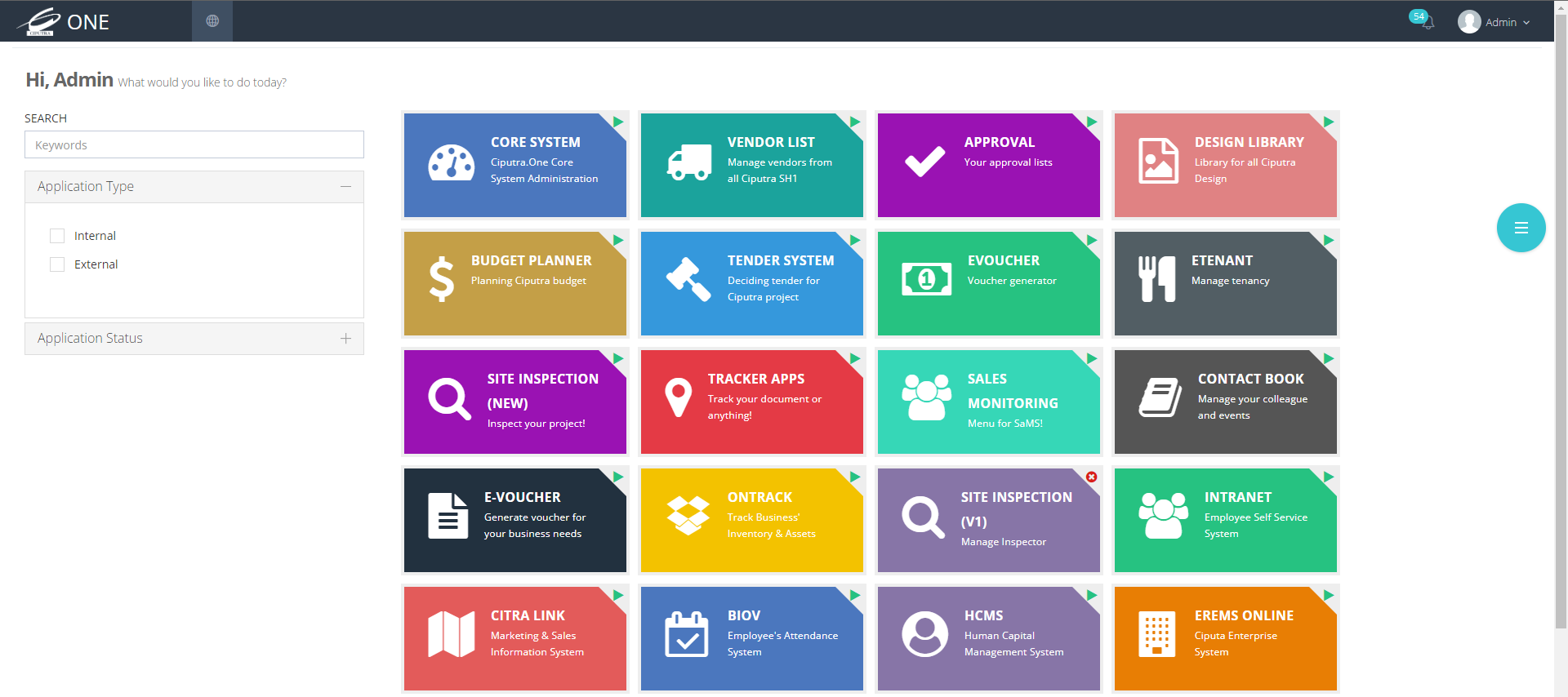
- Lalu pilih menu “Etenant”
Anda akan dibawa ke Dashboard Etenant. Disini Anda memiliki akses ke Location Dashboard, PKS Dashboard, Schedule Dashboard, dan Invoice Dashboard seperti gambar berikut
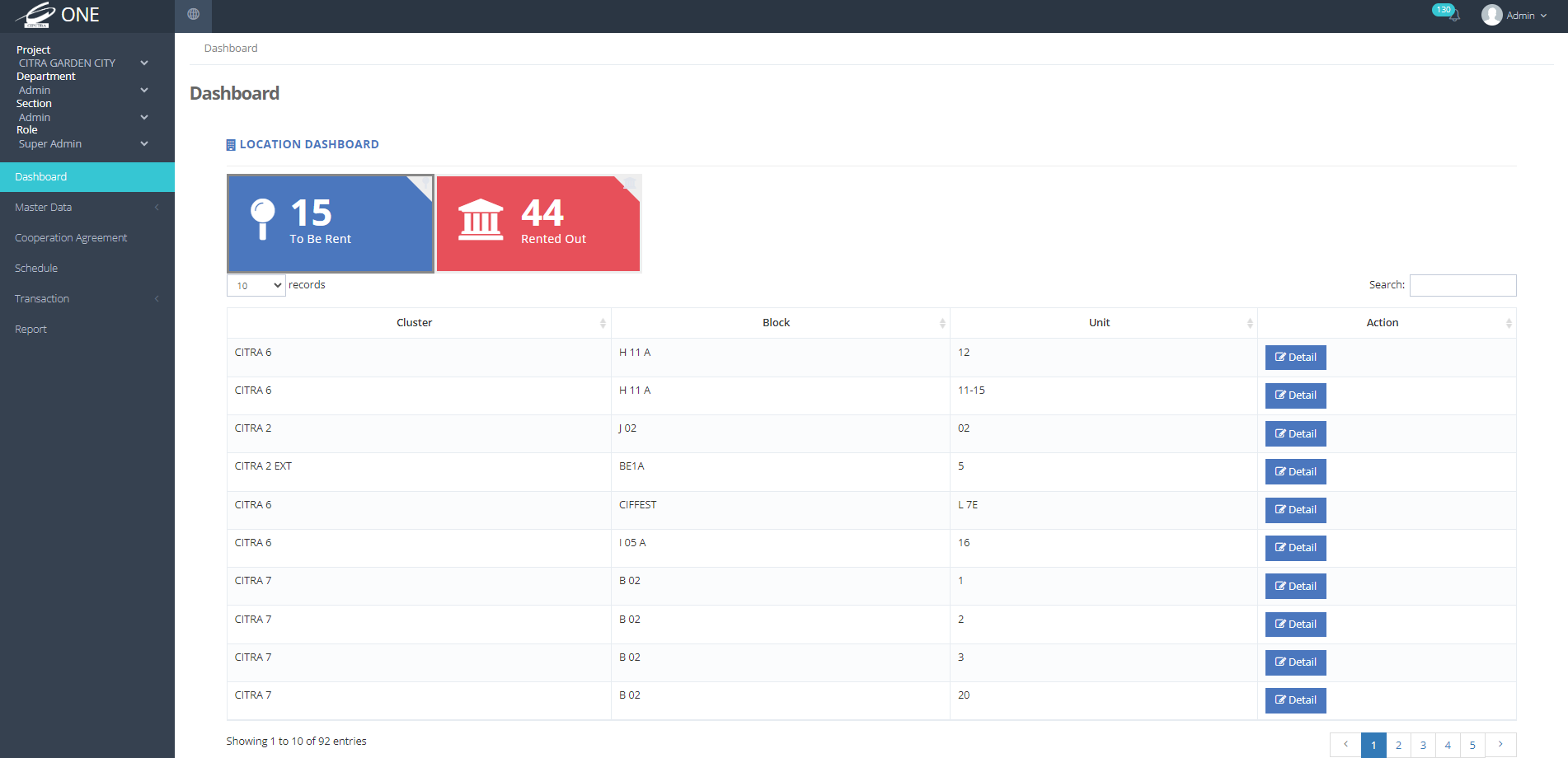
Dari Dashboard, Finance Officer memiliki beberapa opsi menu yaitu :
- Master Data
- Cooperation Agreement
- Schedule
- Transaction
- Report
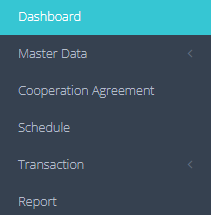
1. Pada Dashboard, Finance Officer memiliki akses ke Location Dashboard
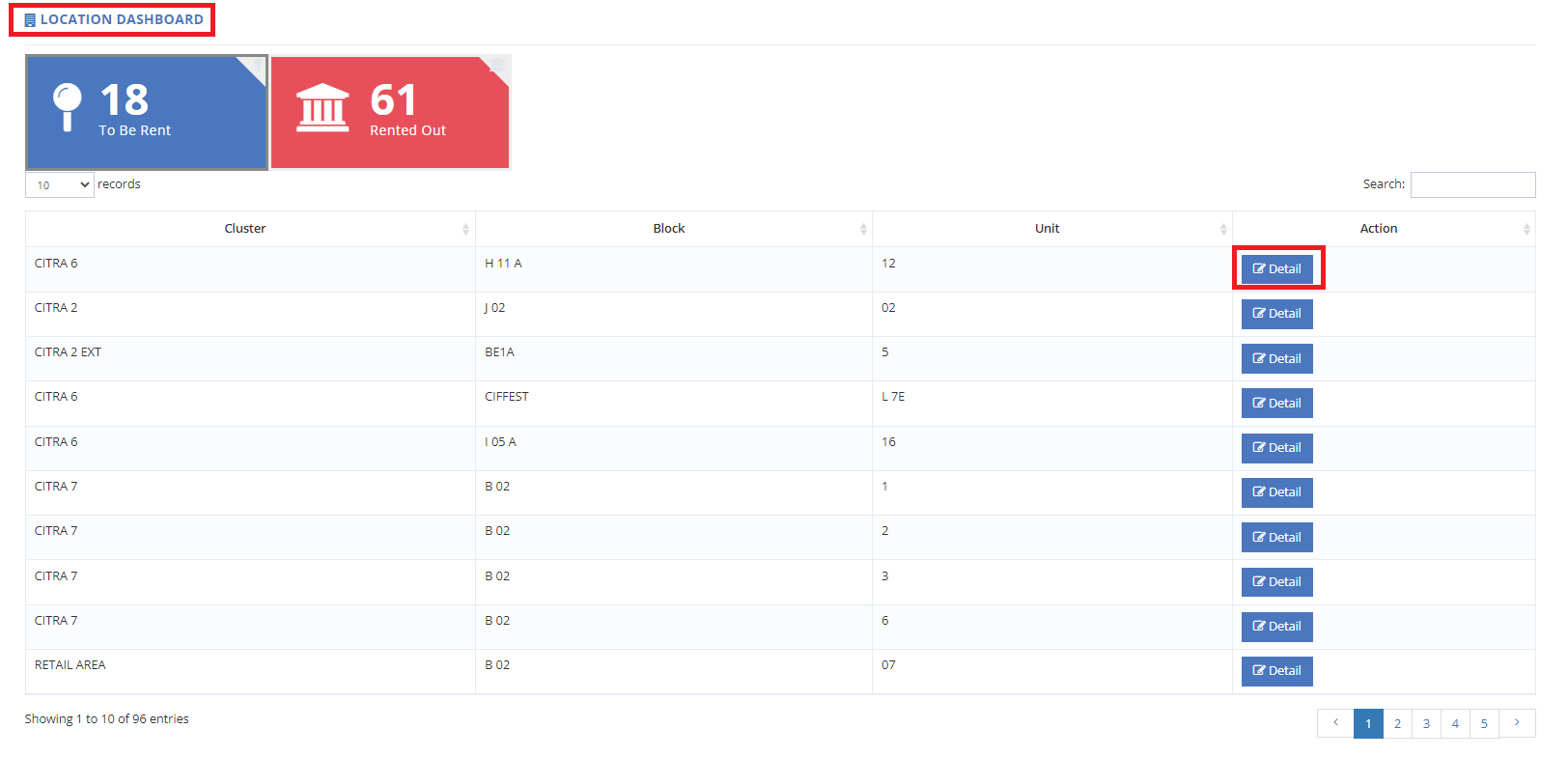
2. Apabila Finance Officer ingin membuka detail lokasi, Finance Officer dapat klik “Detail”
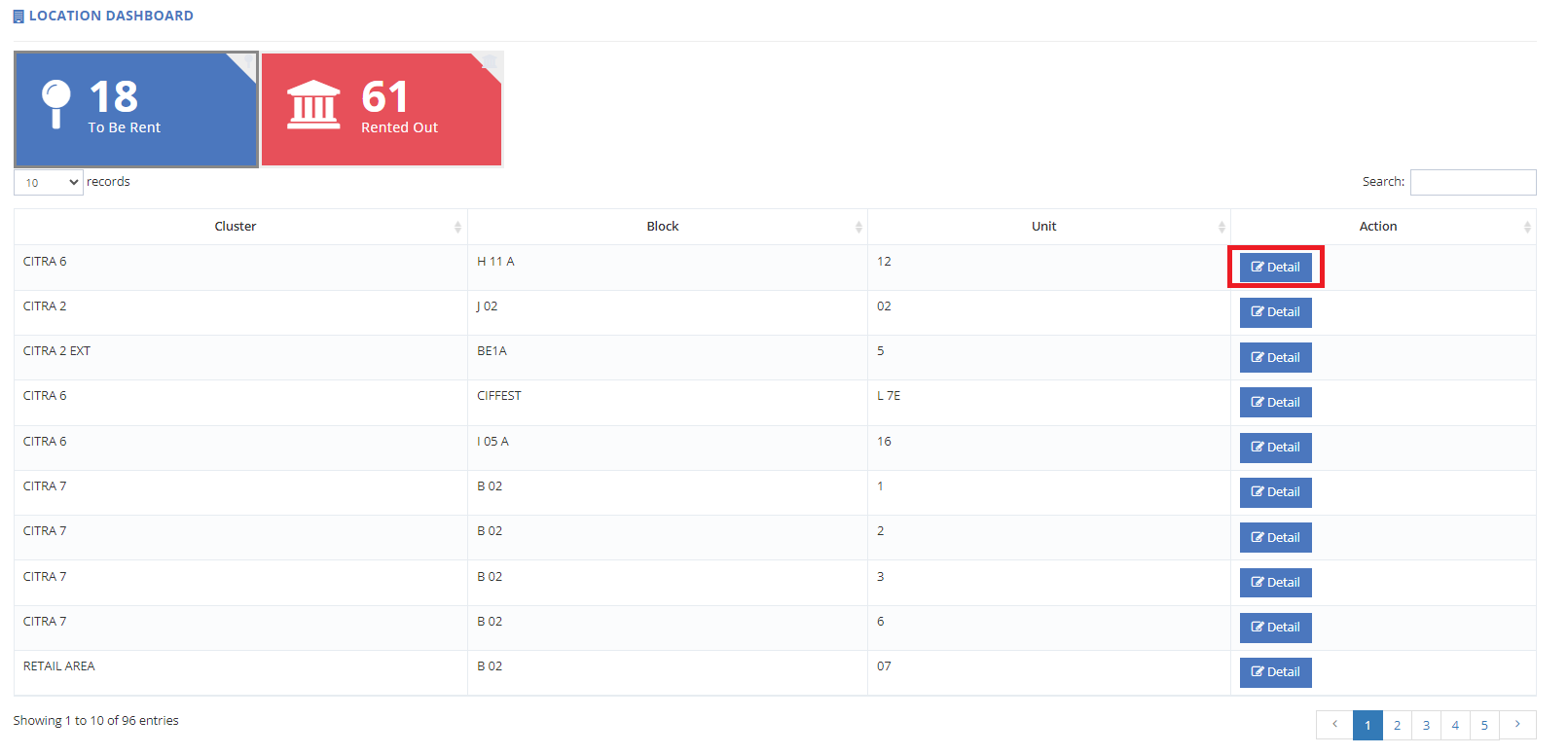
3. Detail lokasi akan terbuka seperti halaman berikut:
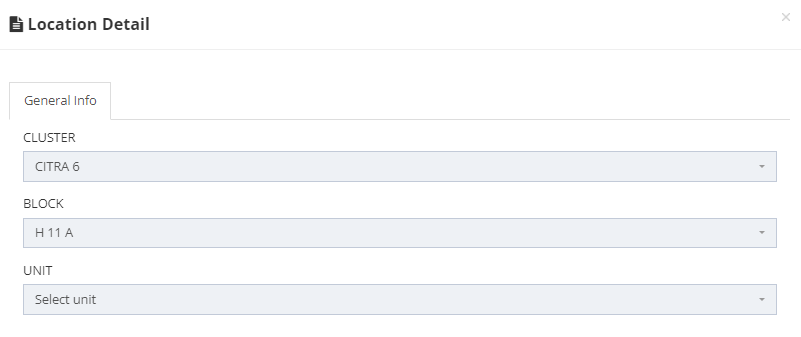
1. Finance Officer juga memiliki akses ke PKS Dashboard
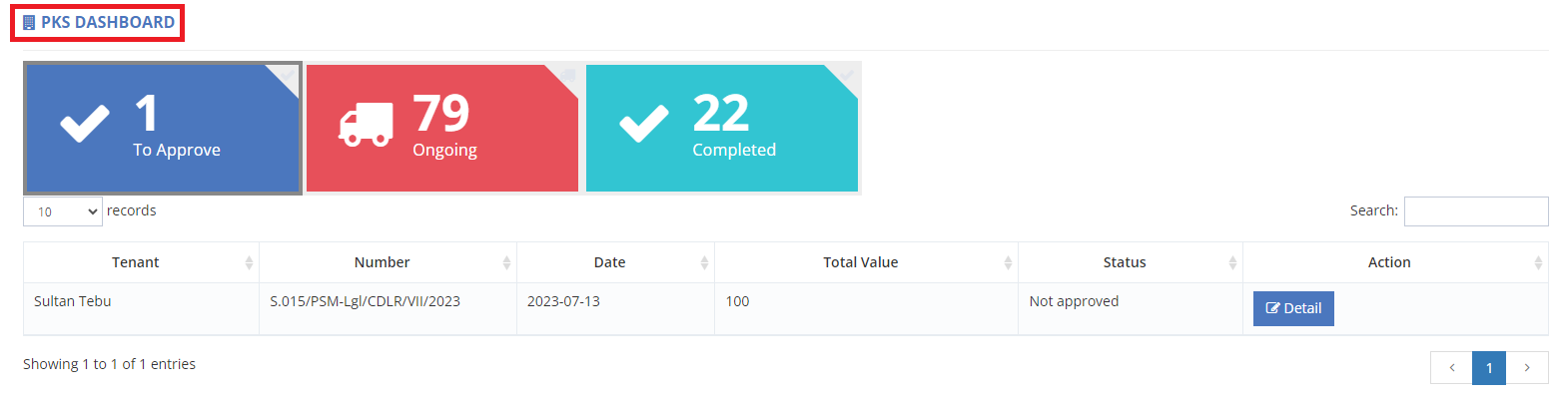
2. Apabila Finance Officer ingin membuka detail PKS, Finance Officer dapat klik “Detail”
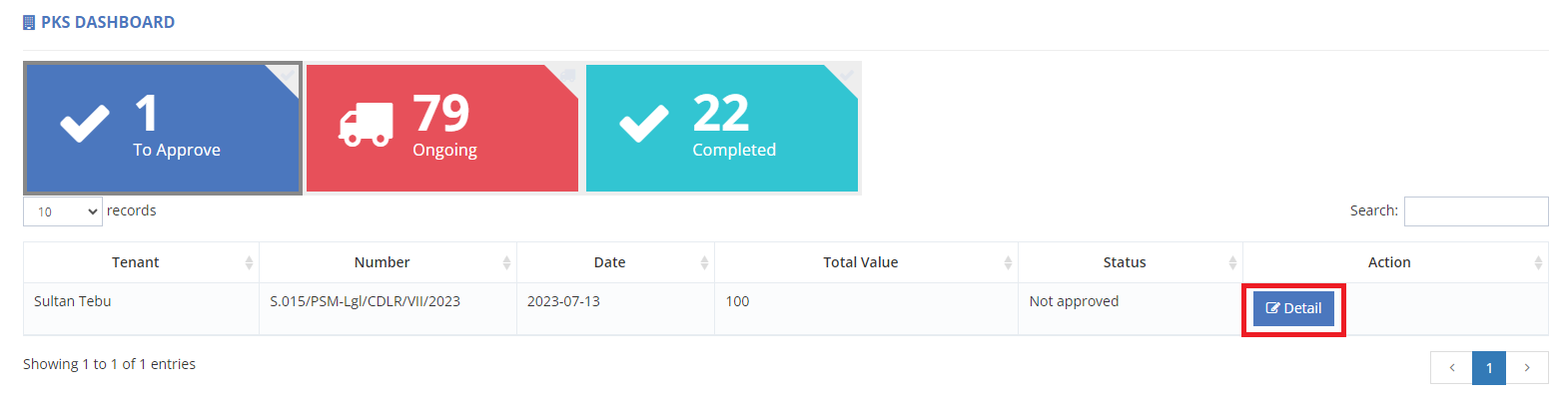
3. Detail PKS akan terbuka seperti halaman berikut:
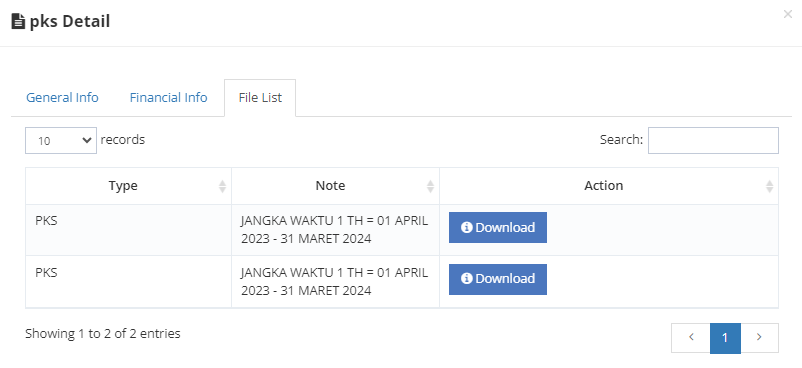
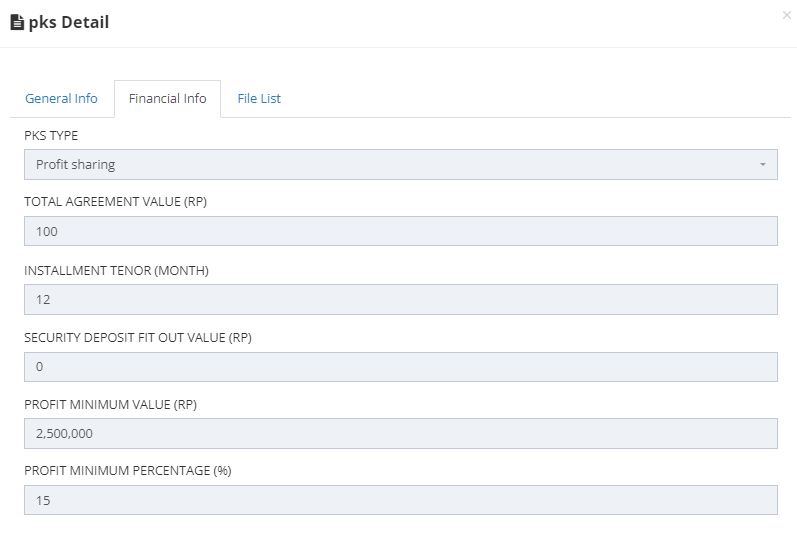
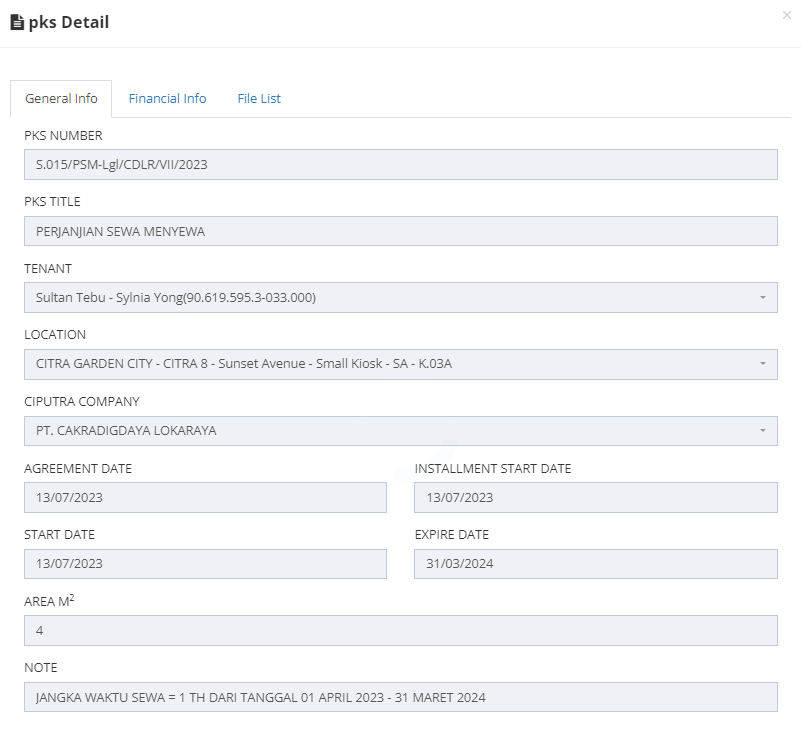
1. Finance Officer juga memiliki akses ke Schedule Dashboard
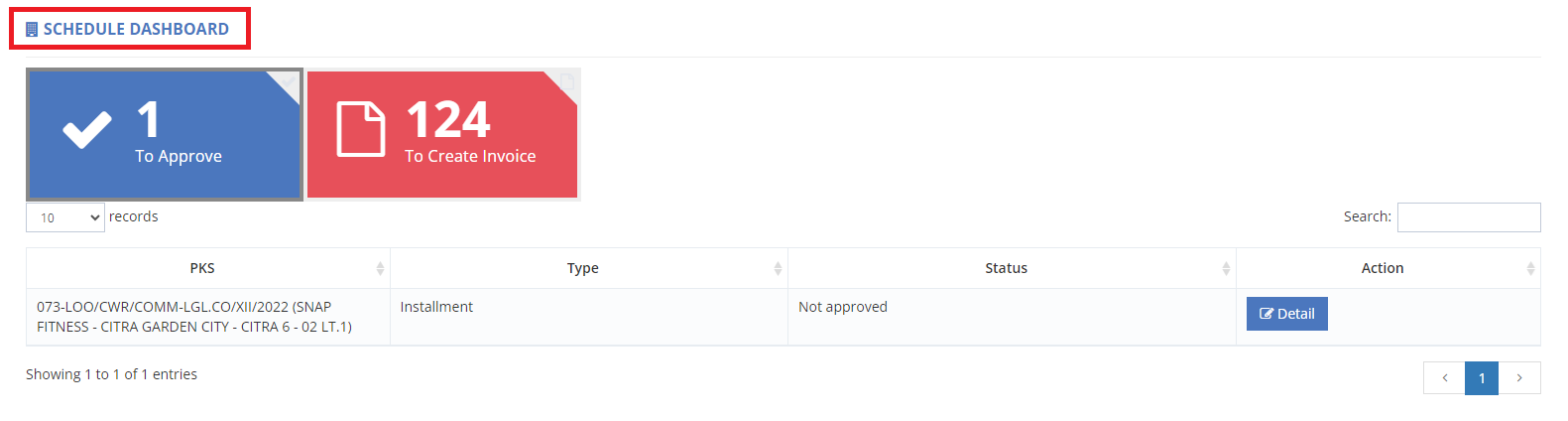
2. Apabila Finance Officer ingin membuka detail Schedule, Finance Officer dapat klik “Detail”
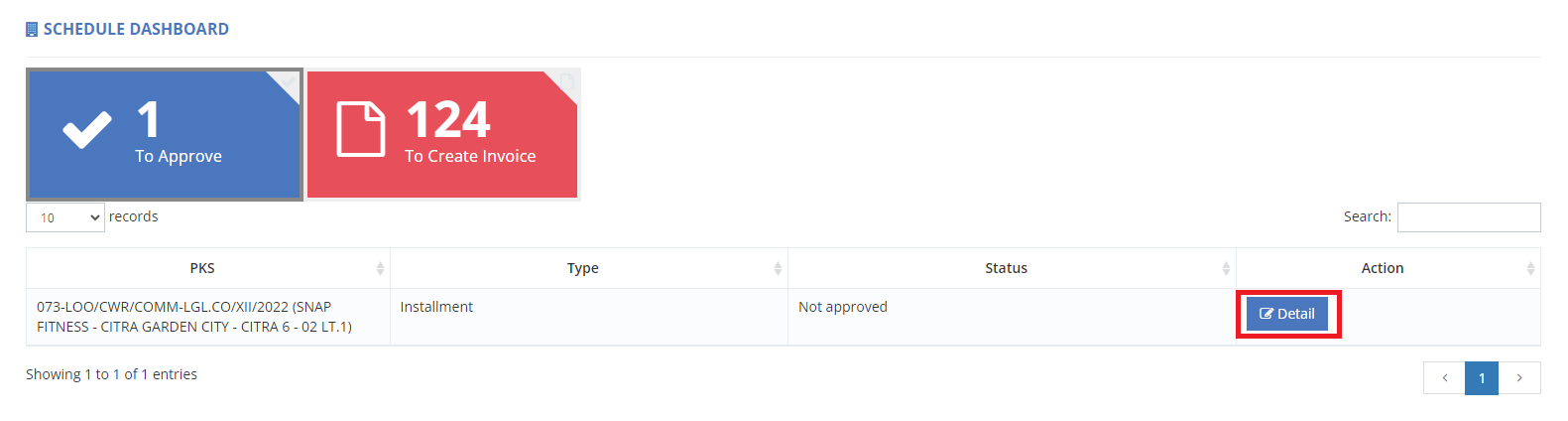
3. Detail Schedule akan terbuka seperti halaman berikut:
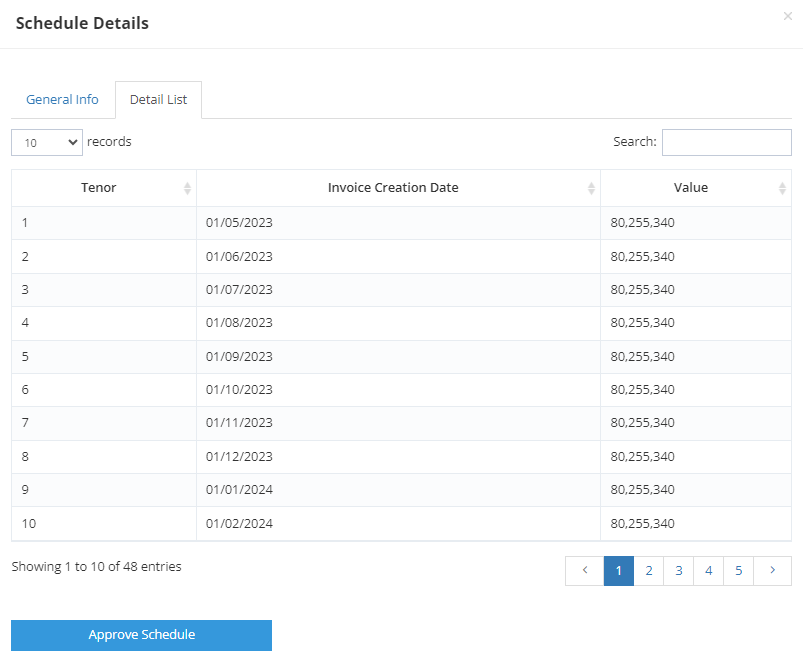
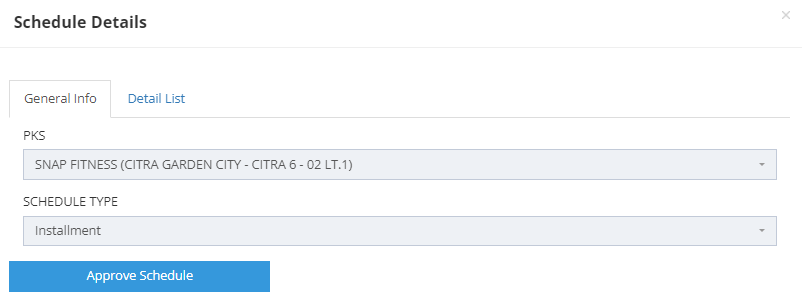
3.1 Apabila Finance Officer ingin approve schedule, Finance Officer dapat klik “Approve Schedule”
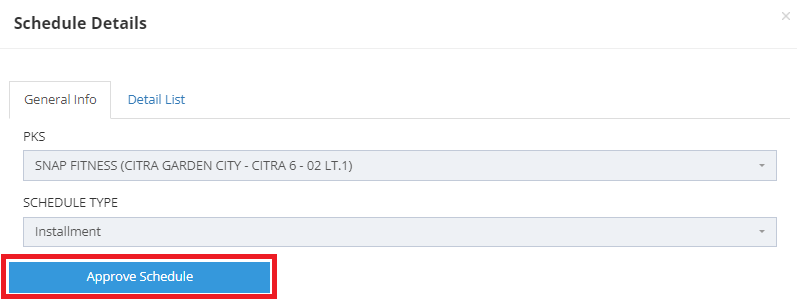
1. Finance Officer juga memiliki akses ke Invoice Dashboard
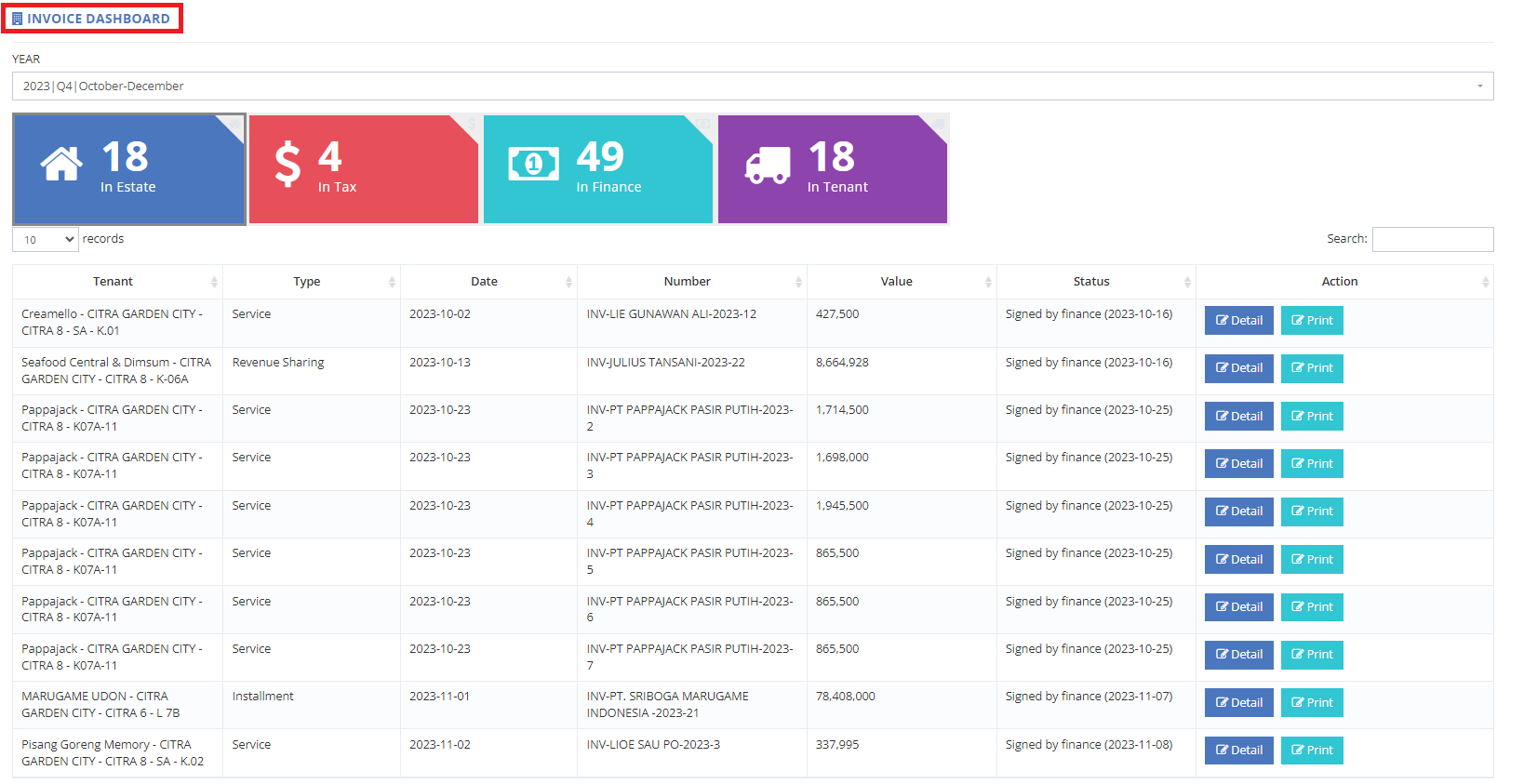
2. Finance Officer bisa menentukan tahun dan quarter dari invoice-invoice yang muncul
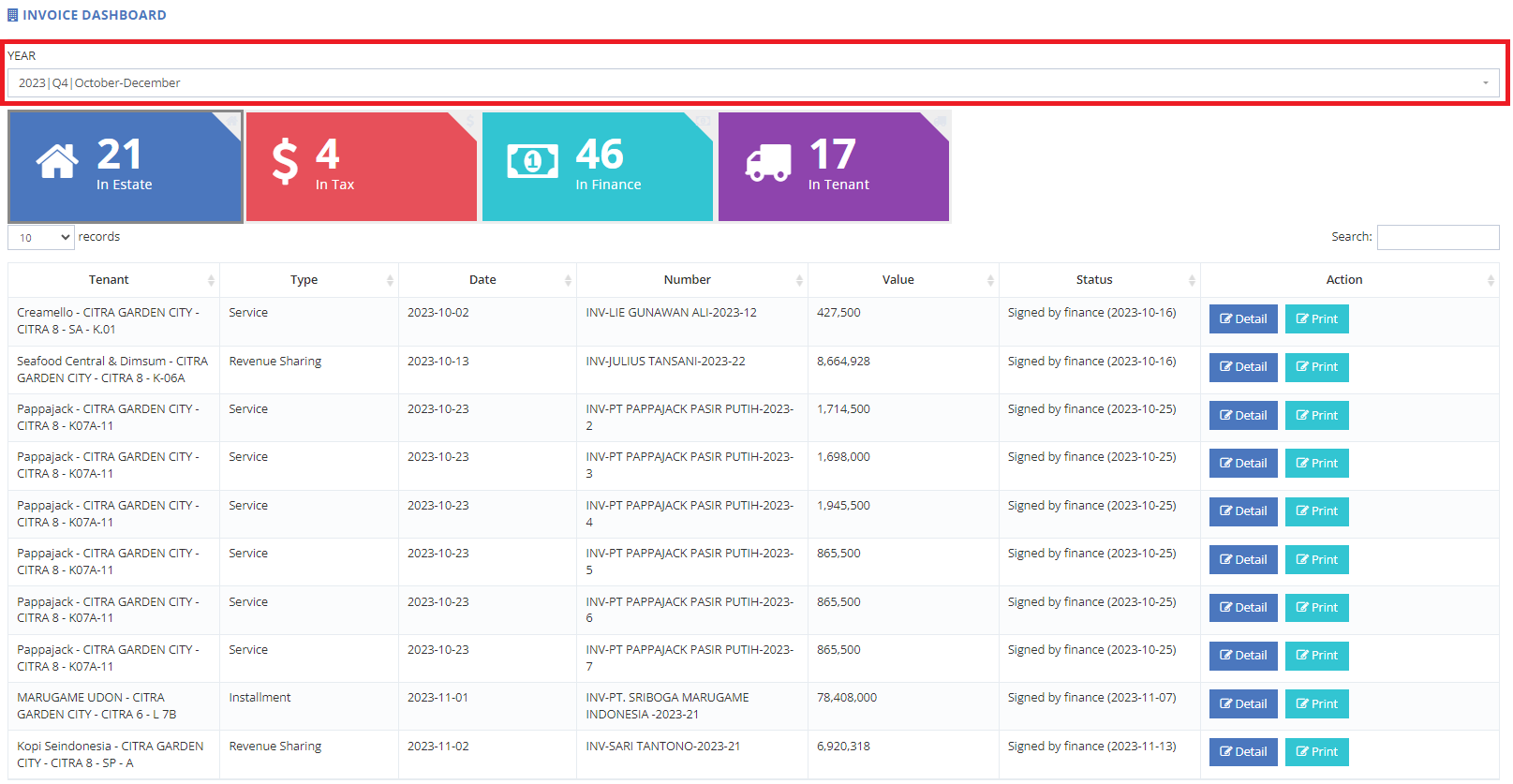
3. Apabila Finance Officer ingin membuka detail invoice, Finance Officer dapat klik “Detail”
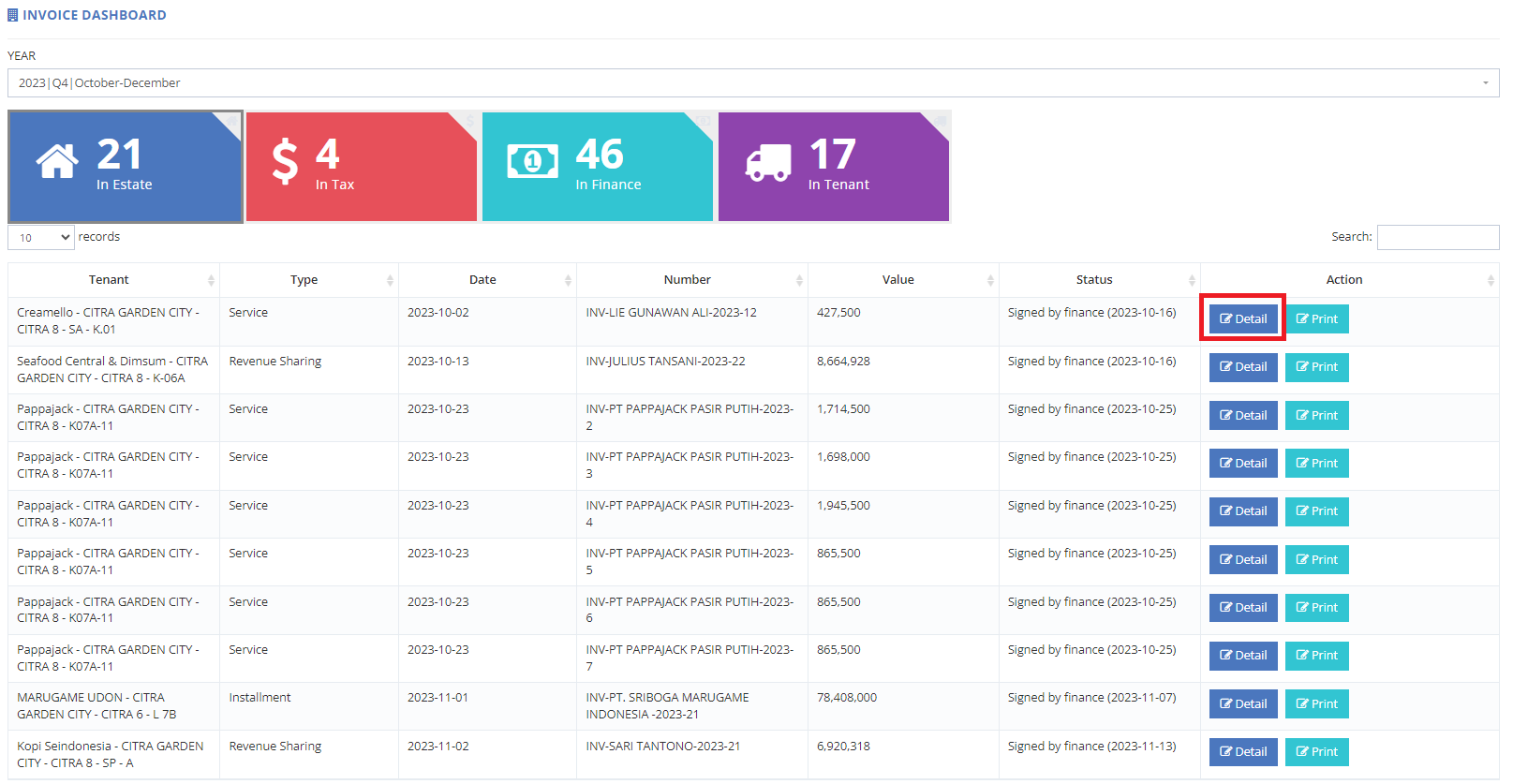
4. Detail Schedule akan terbuka seperti halaman berikut:
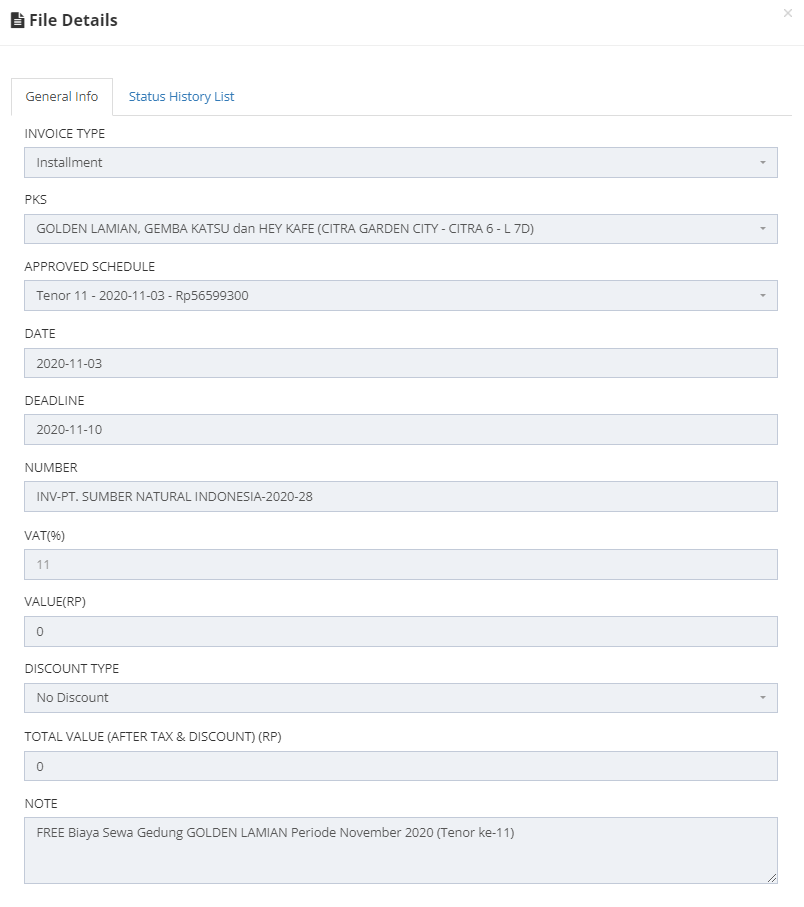
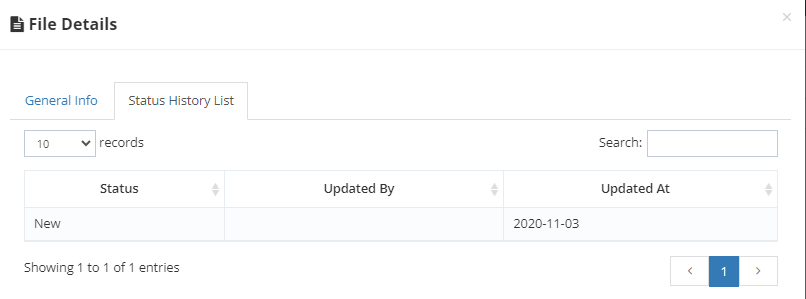
1. Pilih menu Master Data kemudian klik Master Note.
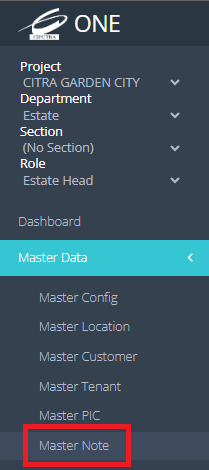
2. Halaman Master Note akan terbuka seperti gambar berikut
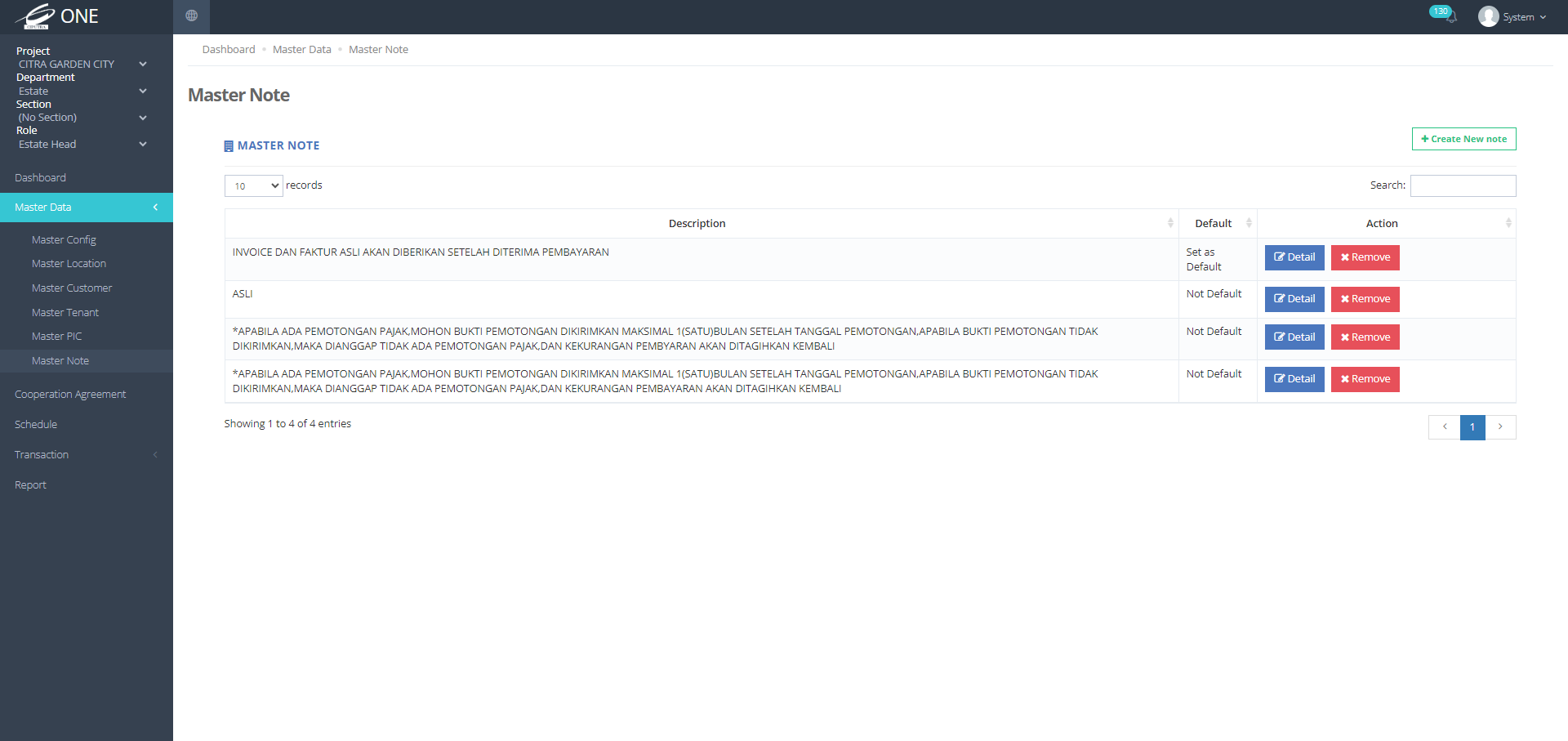
3. Apabila Finance Officer ingin menambahkan Note baru, Finance Officer dapat klik “Create New Note”
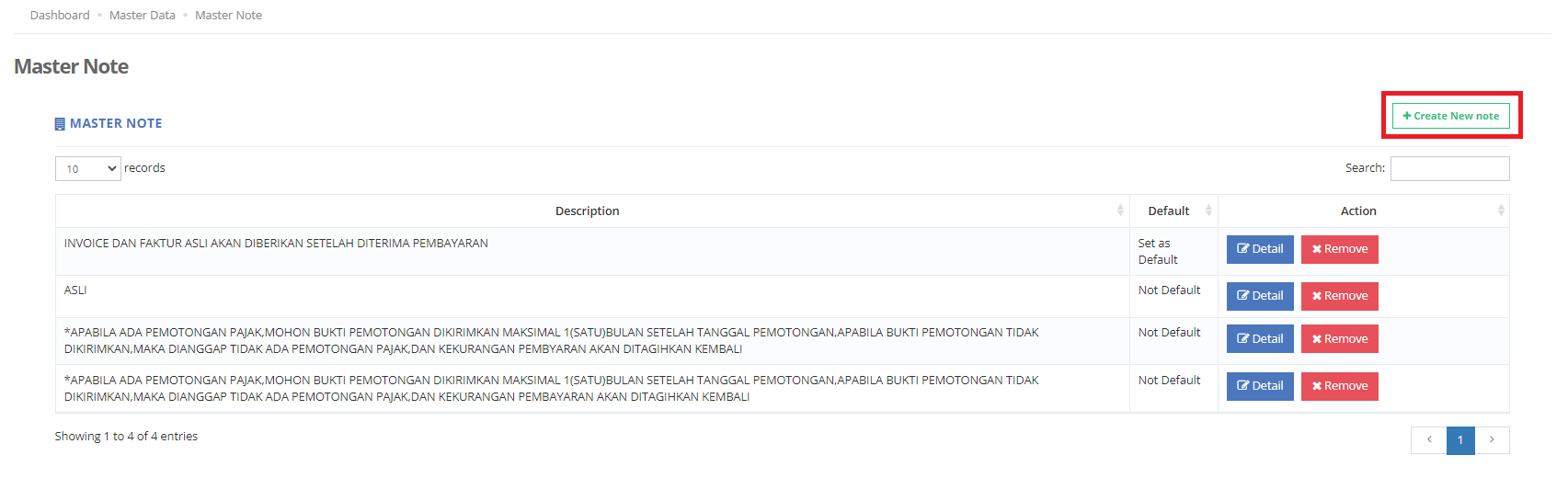
3.1 Isi form add new Note
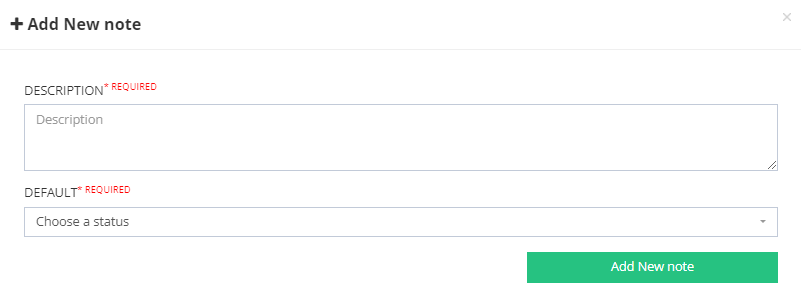
Finance Officer harus mengisi:
- DESCRIPTION(wajib)
- DEFAULT(wajib)
3.2 Untuk menyimpan penambahan Note, Finance Officer dapat klik “Add New Note “
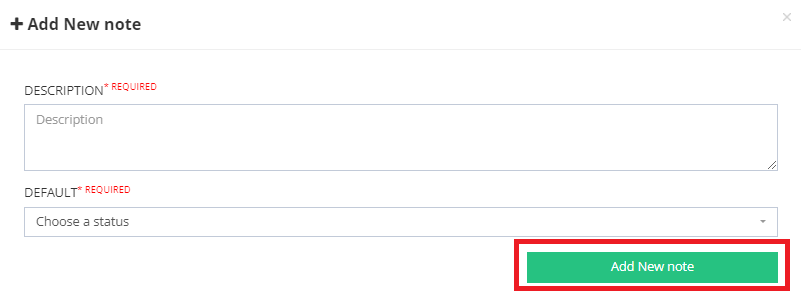
4. Apabila Finance Officer ingin mengedit Note, Finance Officer dapat klik “Detail” pada salah satu Note pada list
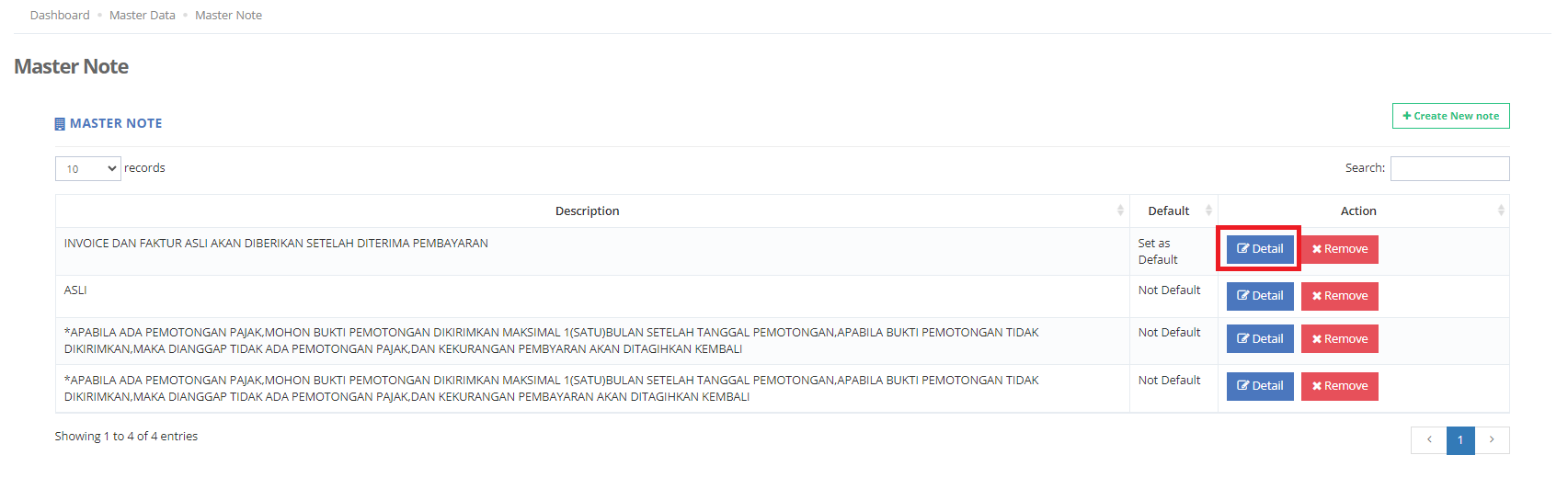
4.1 Kemudian edit data Note
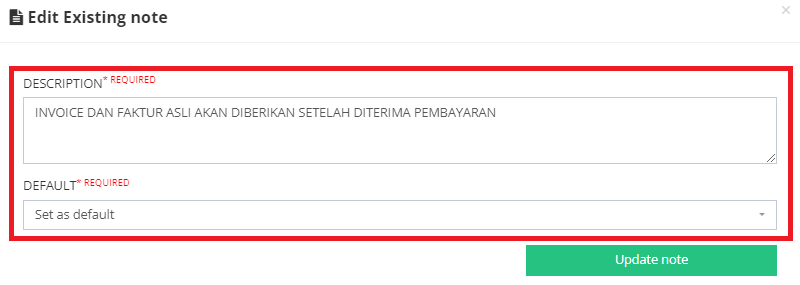
4.2 Untuk menyimpan perubahan, Finance Officer dapat klik “Update Note”
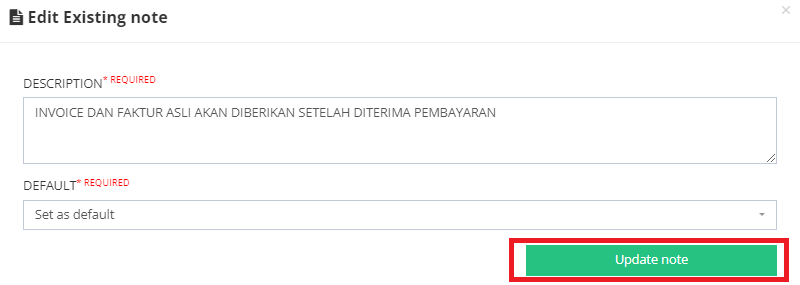
5. Apabila Finance Officer ingin menghapus Note, Finance Officer dapat klik button “Remove”
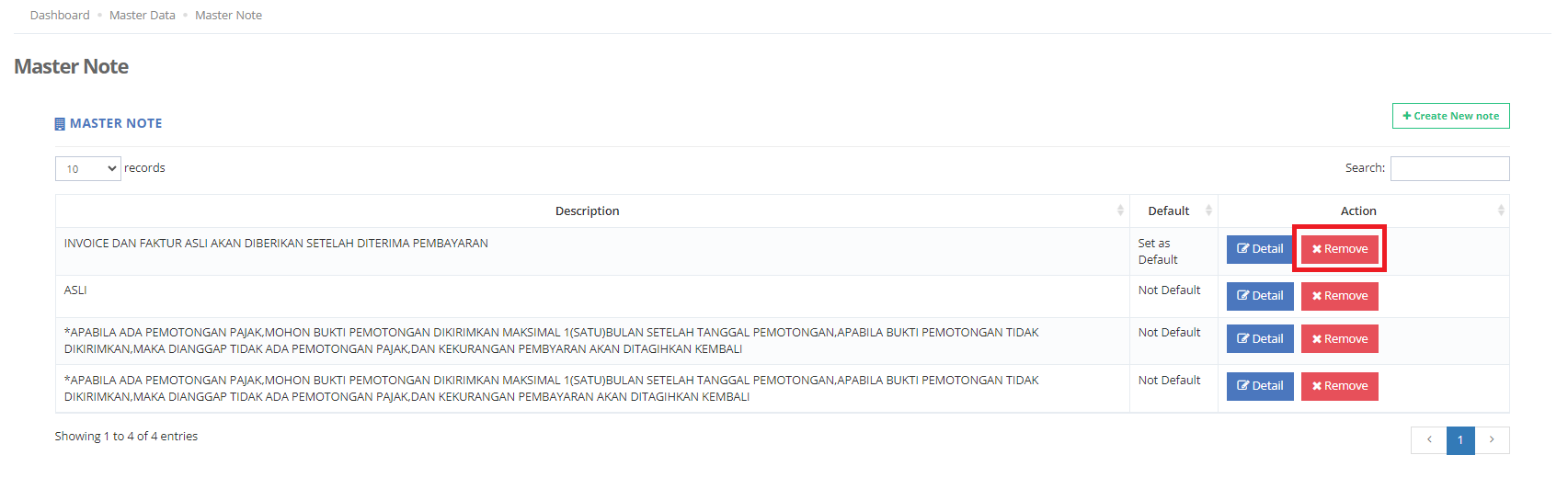
1. Pilih menu Cooperation Agreement
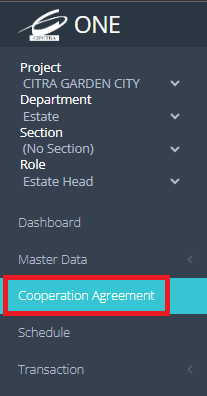
2. Halaman Cooperation Agreement akan terbuka seperti gambar berikut
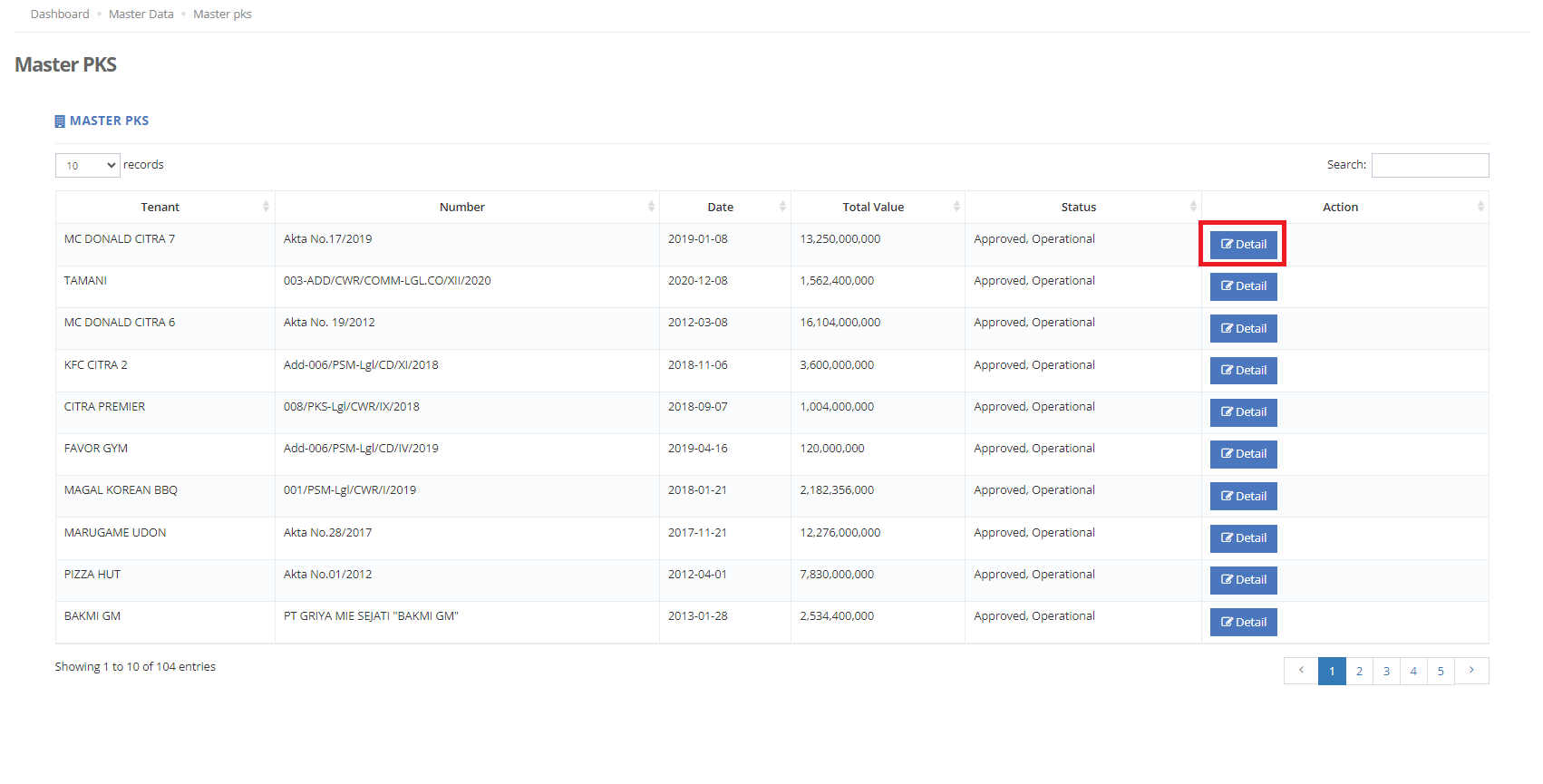
3. Apabila Finance Officer ingin melihat detail PKS, Finance Officer dapat klik “Detail” pada salah satu PKS pada list
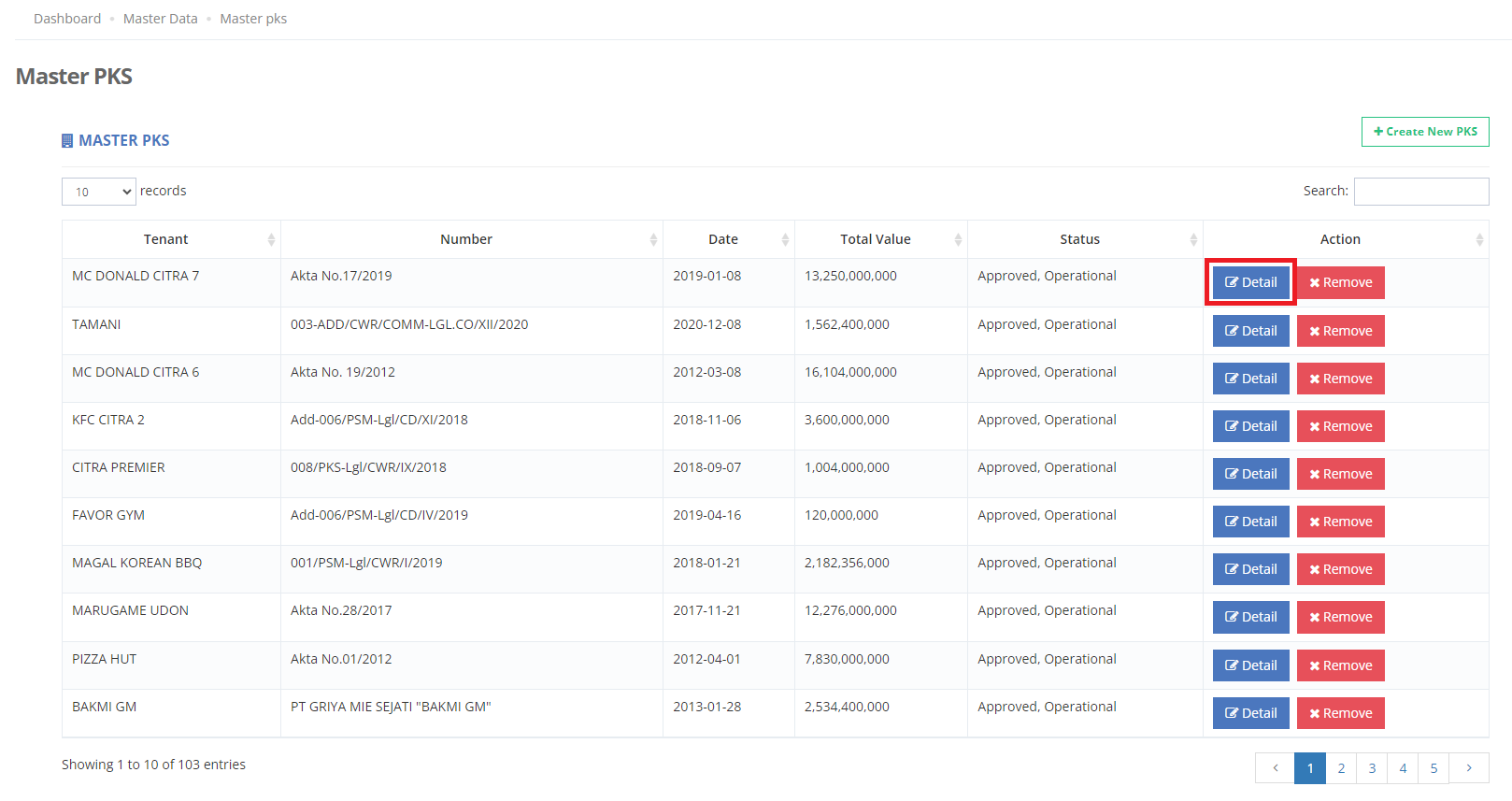
3.1 Detail PKS akan terbuka seperti gambar berikut:
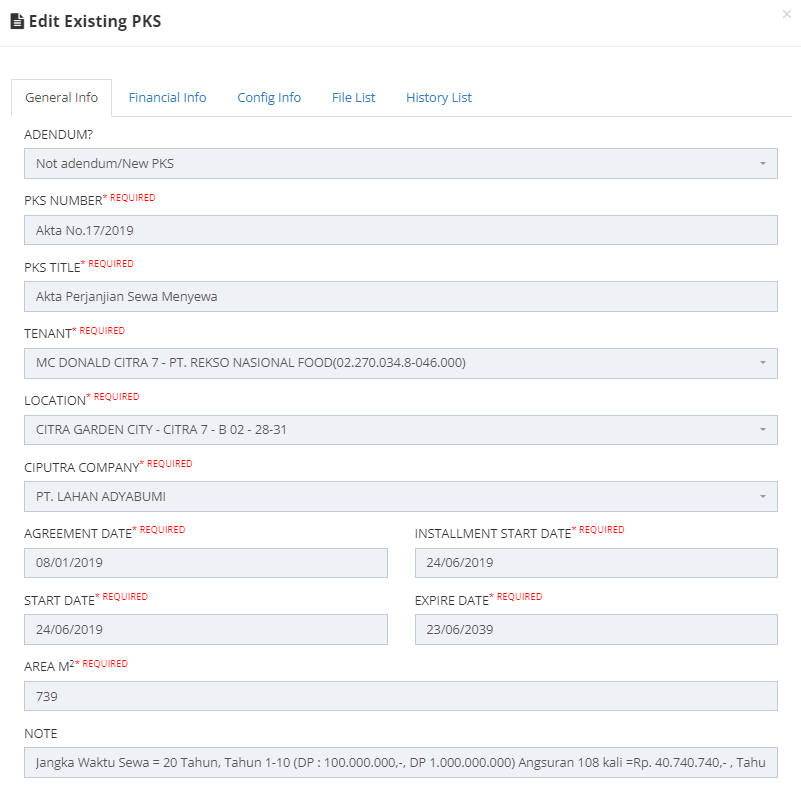
1. Pilih menu Transaction kemudian klik Transaction Invoice
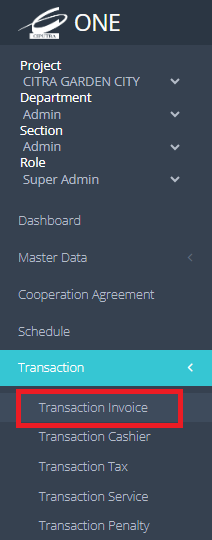
2. Halaman Transaction Invoice akan terbuka seperti gambar berikut
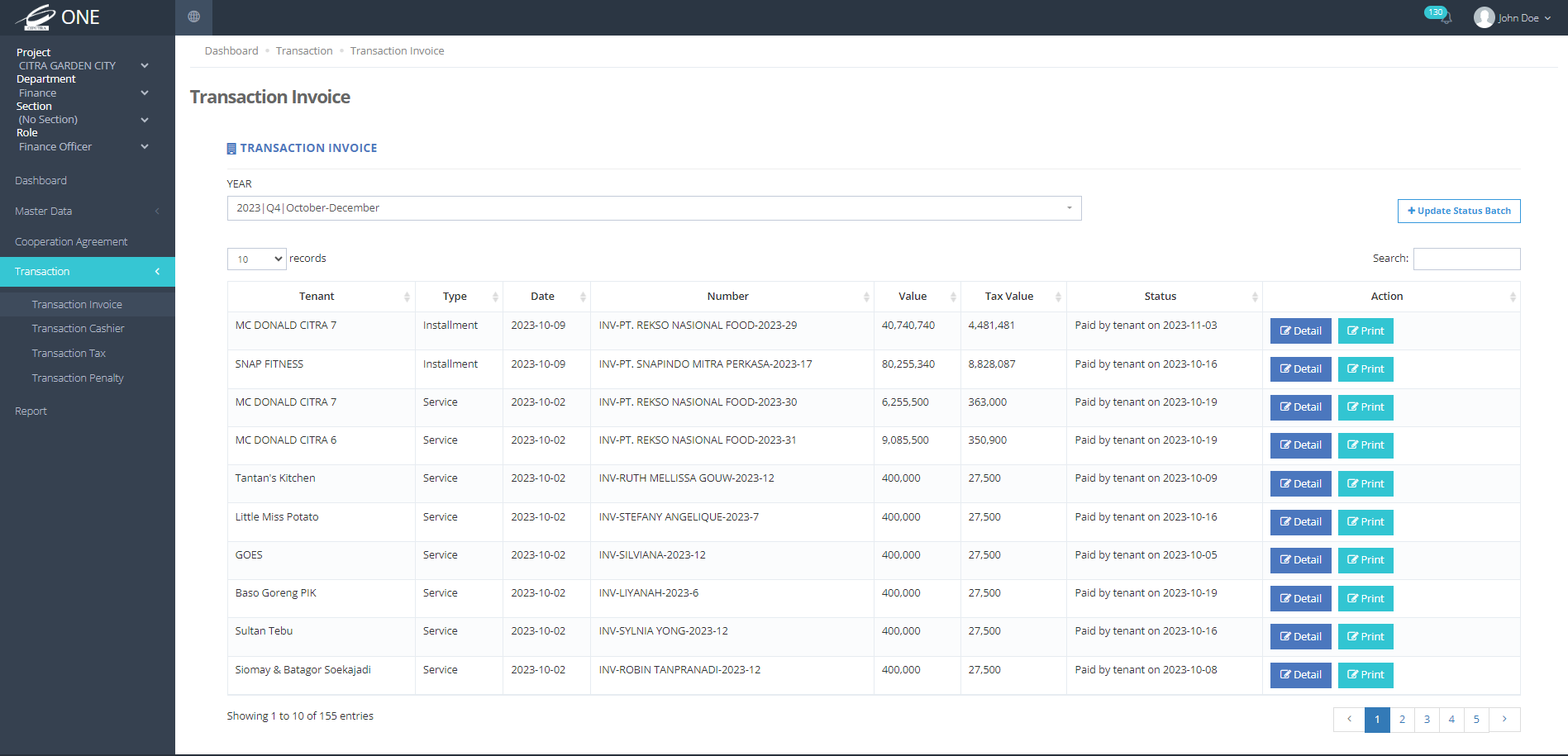
3. Finance Officer dapat menentukan quarter dan tahun dari transaksi invoice yang ditampilkan
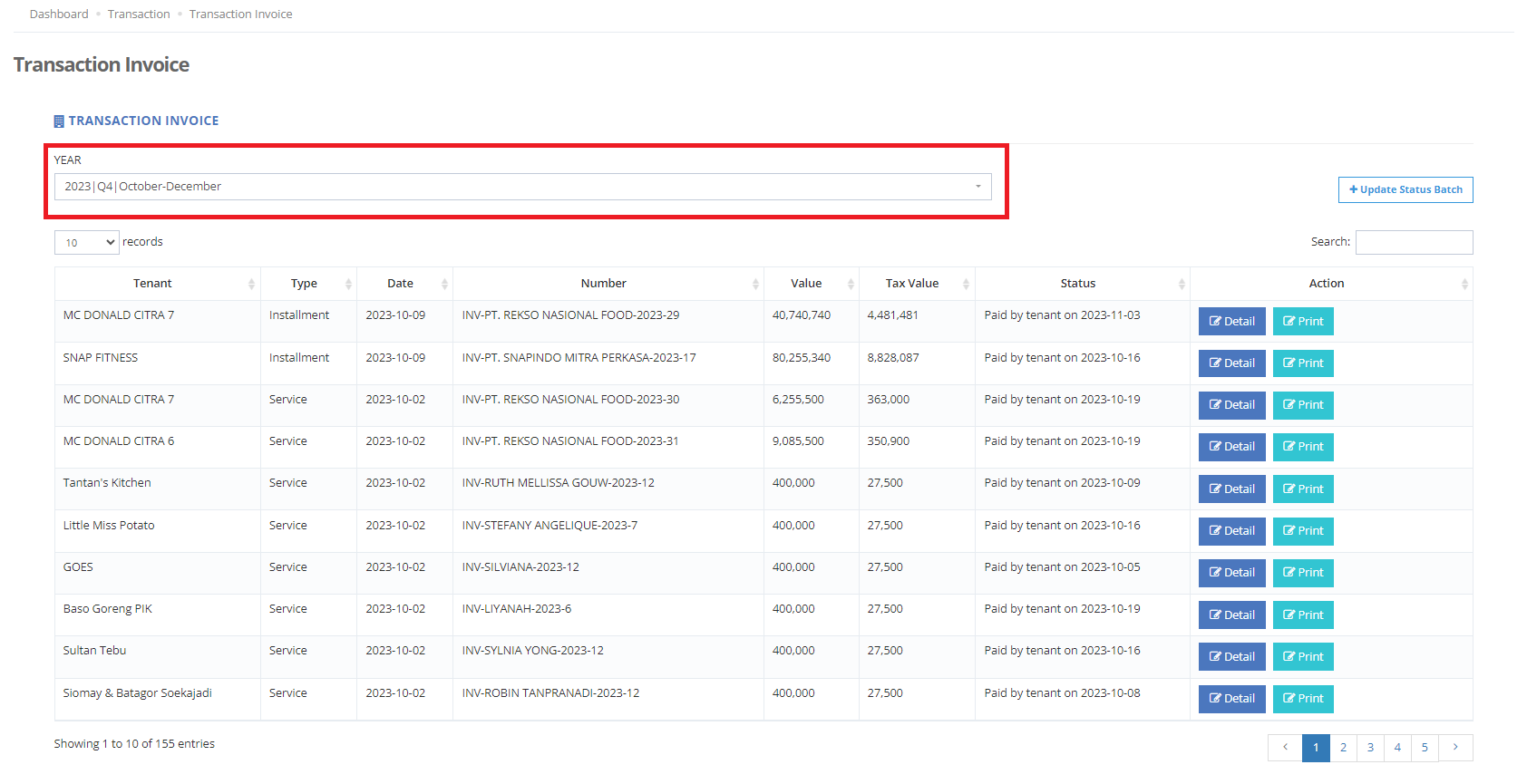
4. Apabila Finance Officer ingin update status batch, Finance Officer dapat klik “Update Status Batch”
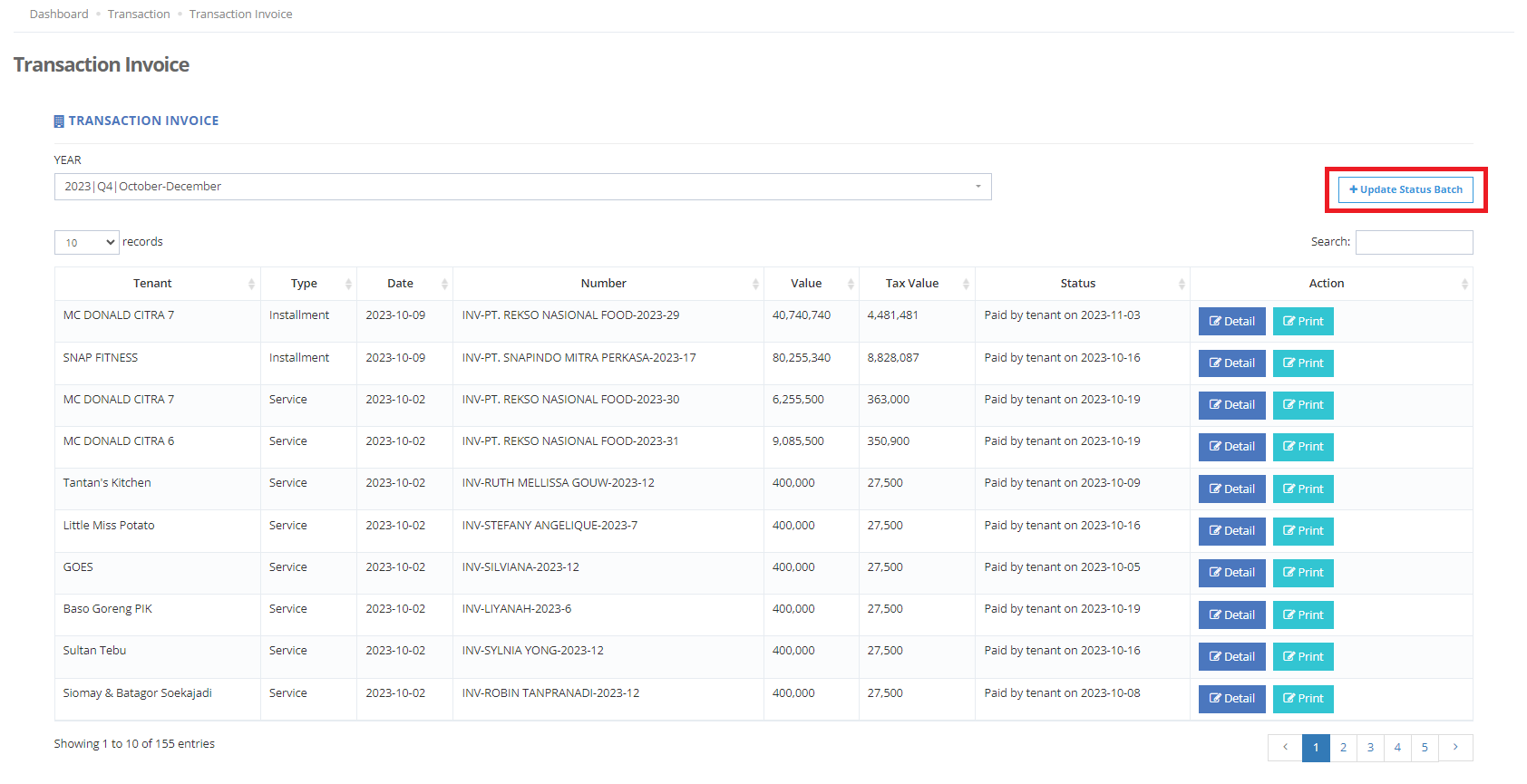
4.1 Setelah itu form update status akan terbuka seperti gambar berikut
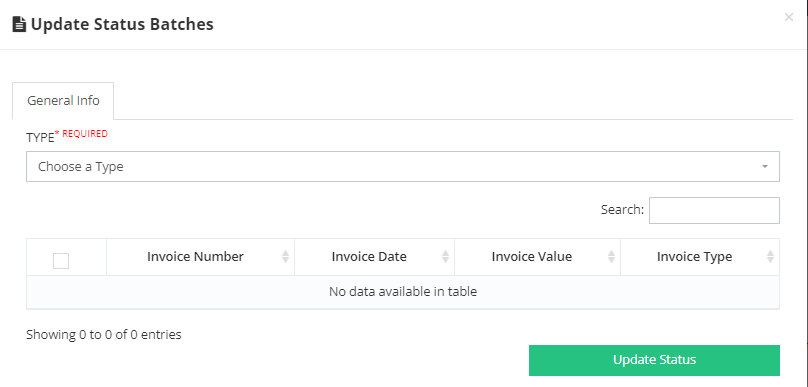
4.2 Finance Officer harus menentukan type transaksi invoice-invoice
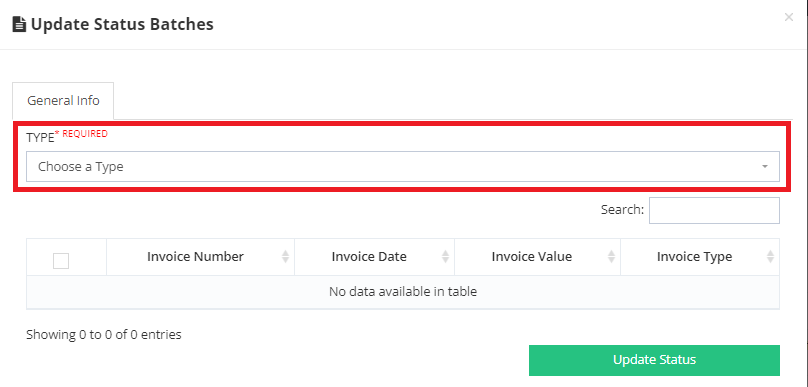
4.3 Kemudian centang invoice yang ingin di update
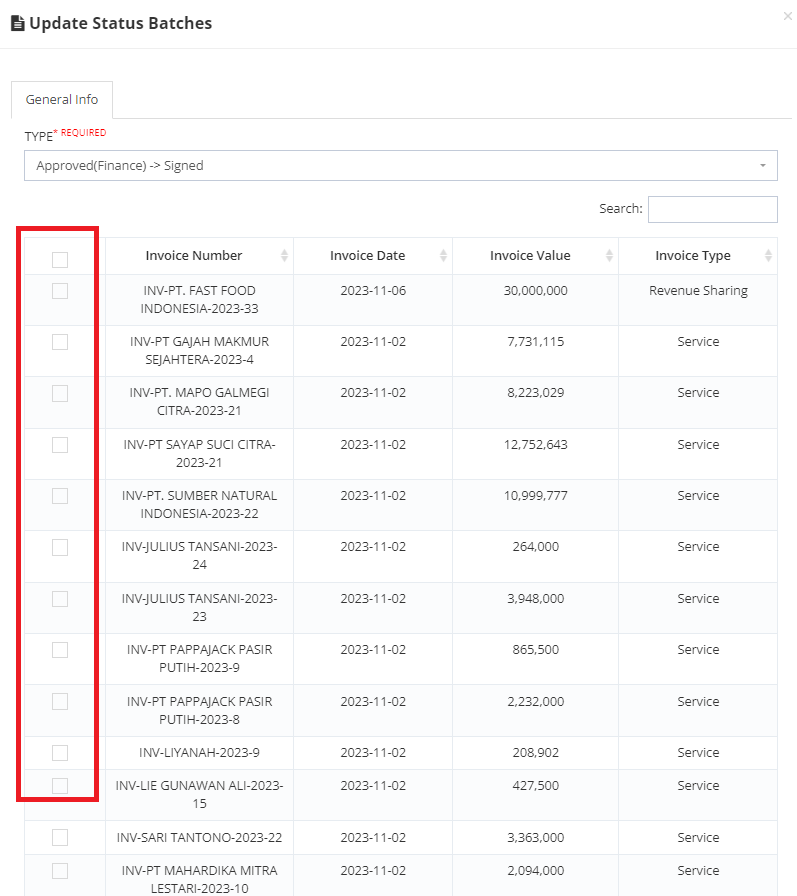
4.4 Untuk melaksanakan update batch, Estate Officer dapat klik “Update Status”
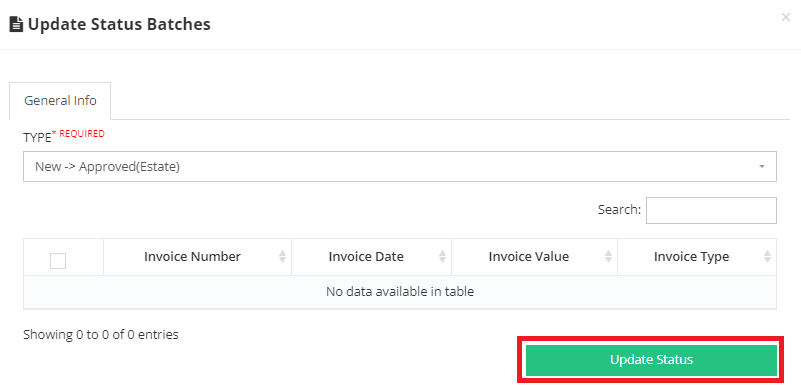
5. Apabila Finance Officer ingin membuka detail Invoice, Finance Officer dapat klik “Detail” pada salah satu invoice pada list
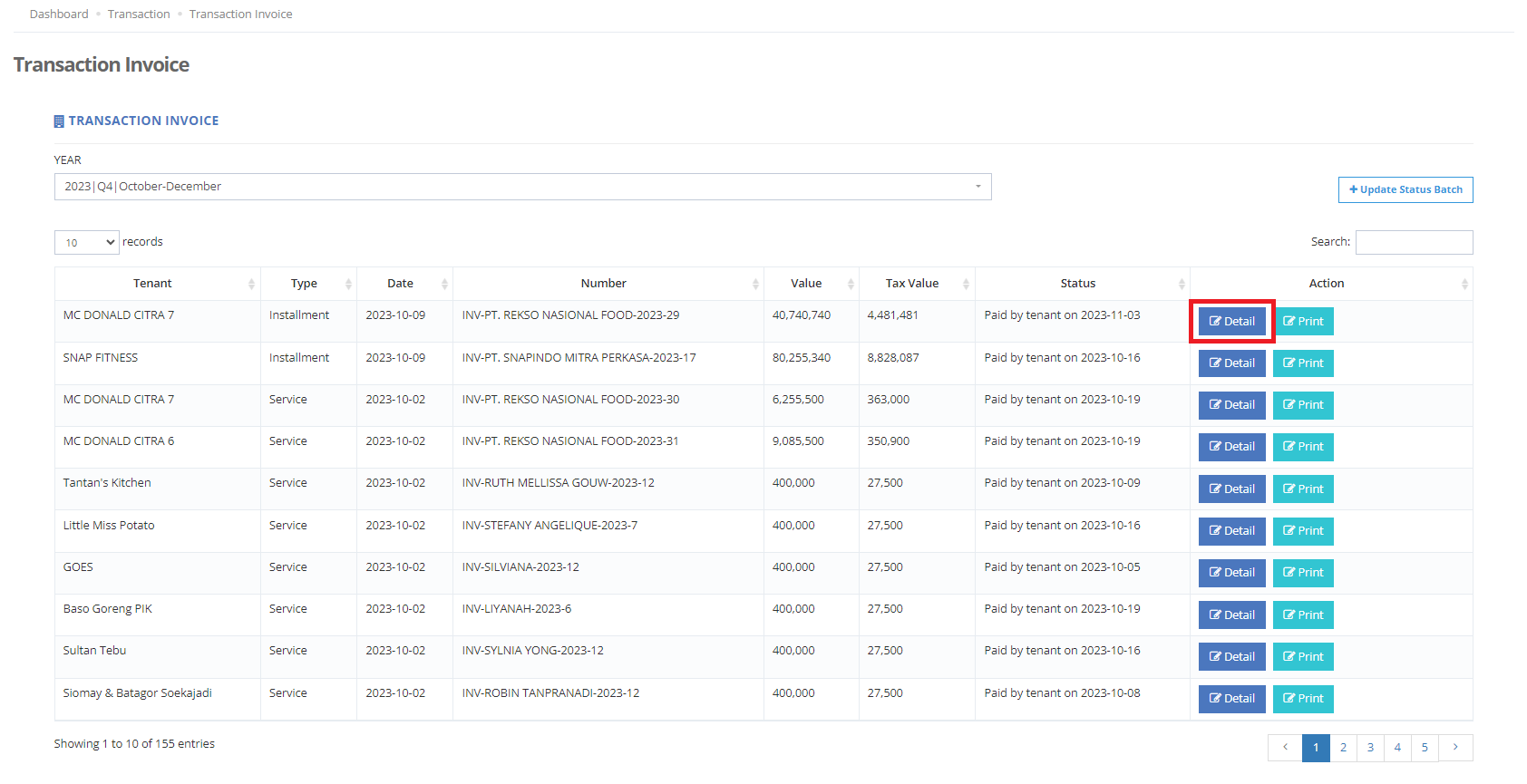
5.1 Detail invoice akan tampil seperti gambar berikut
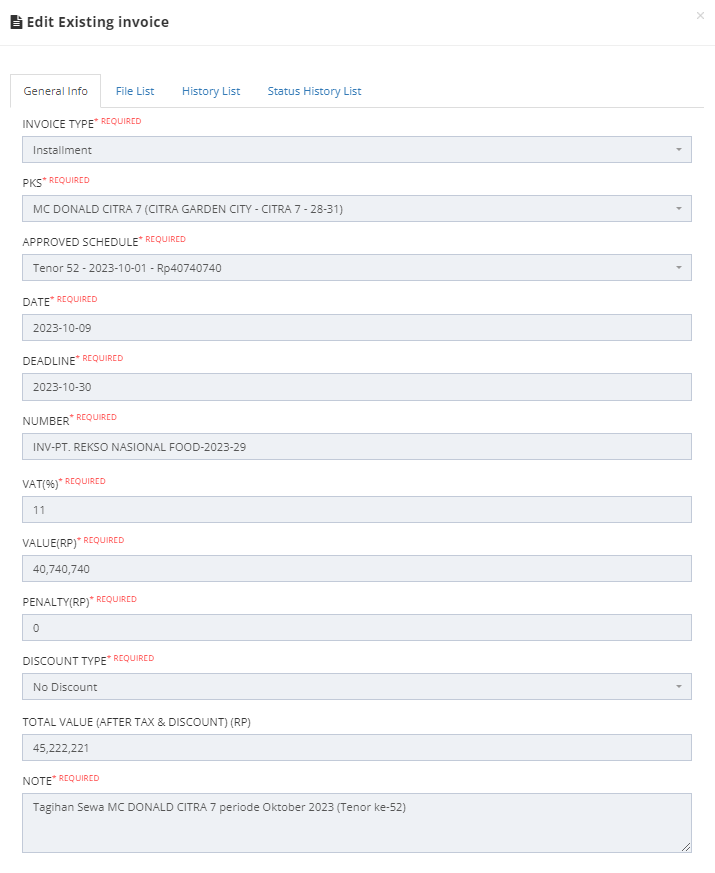
5.2 Finance Officer dapat mengupload file dengan cara klik “Add File” seperti gambar berikut
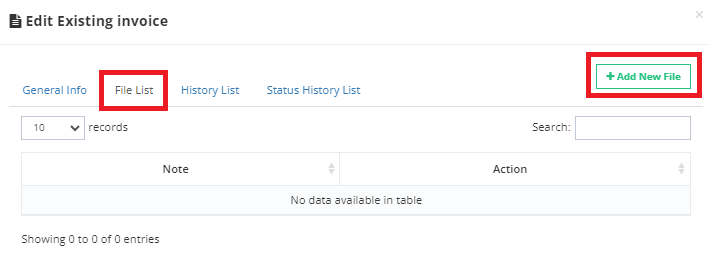
5.3 Selain itu, Finance Officer dapat melihat history list di tab History list
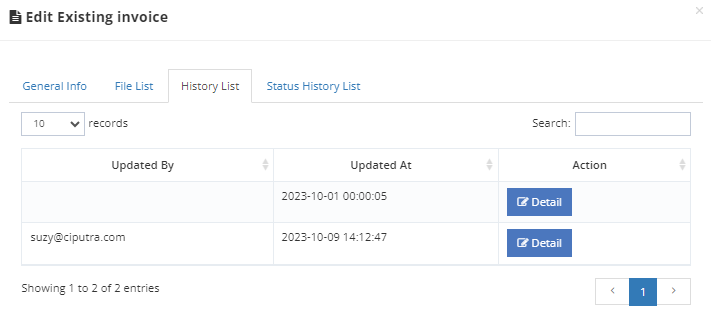
5.4 Finance Officer juga bisa melihat status history di tab Status History List
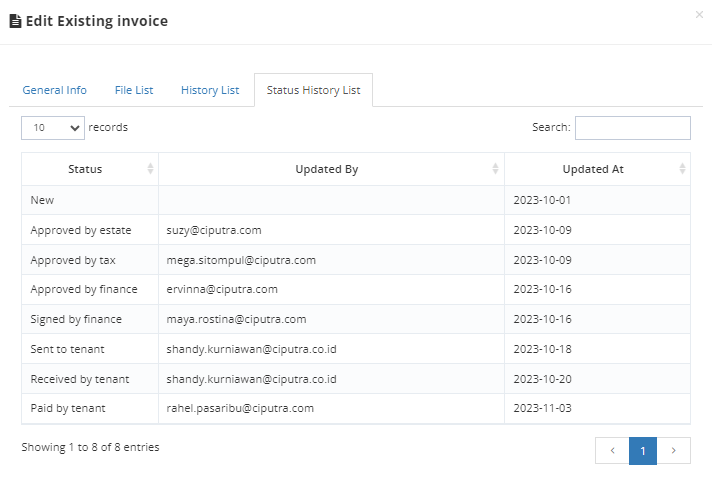
6. Apabila Finance Officer ingin print Invoice, Finance Officer dapat klik “Print”
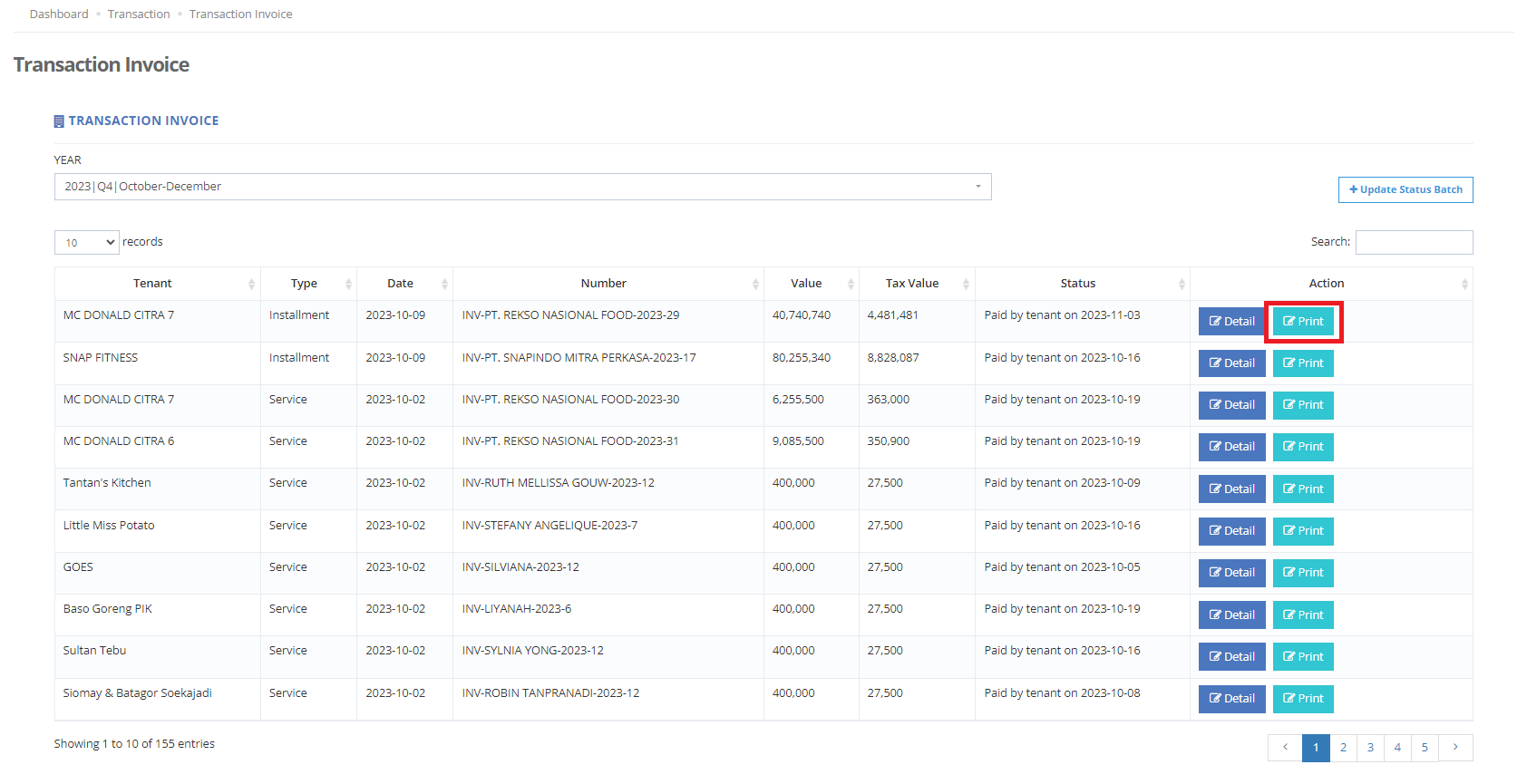
6.1 Kemudian Preview akan terbuka dan Finance Officer dapat klik “Print Invoice” untuk print invoice

6.2 Apabila Finance Officer ingin mengubah informasi print, Finance Officer dapat buka tab Print Info

6.3 Untuk melihat history print invoice, Finance Officer dapat buka tab Print History List
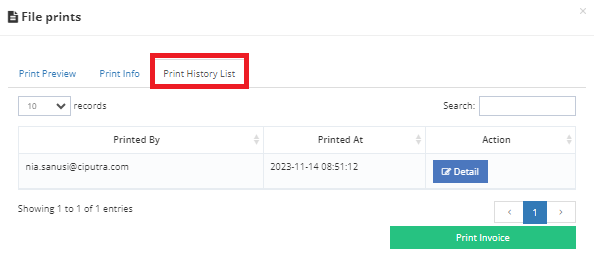
1. Pilih menu Transaction kemudian klik Transaction Cashier
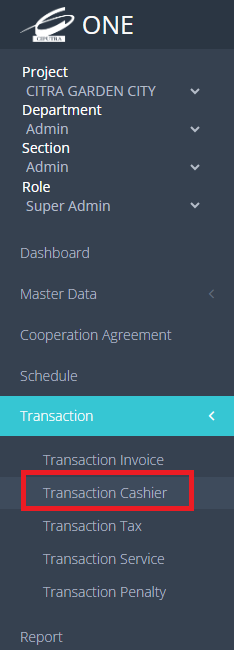
2. Halaman Transaction Cashier akan terbuka seperti gambar berikut
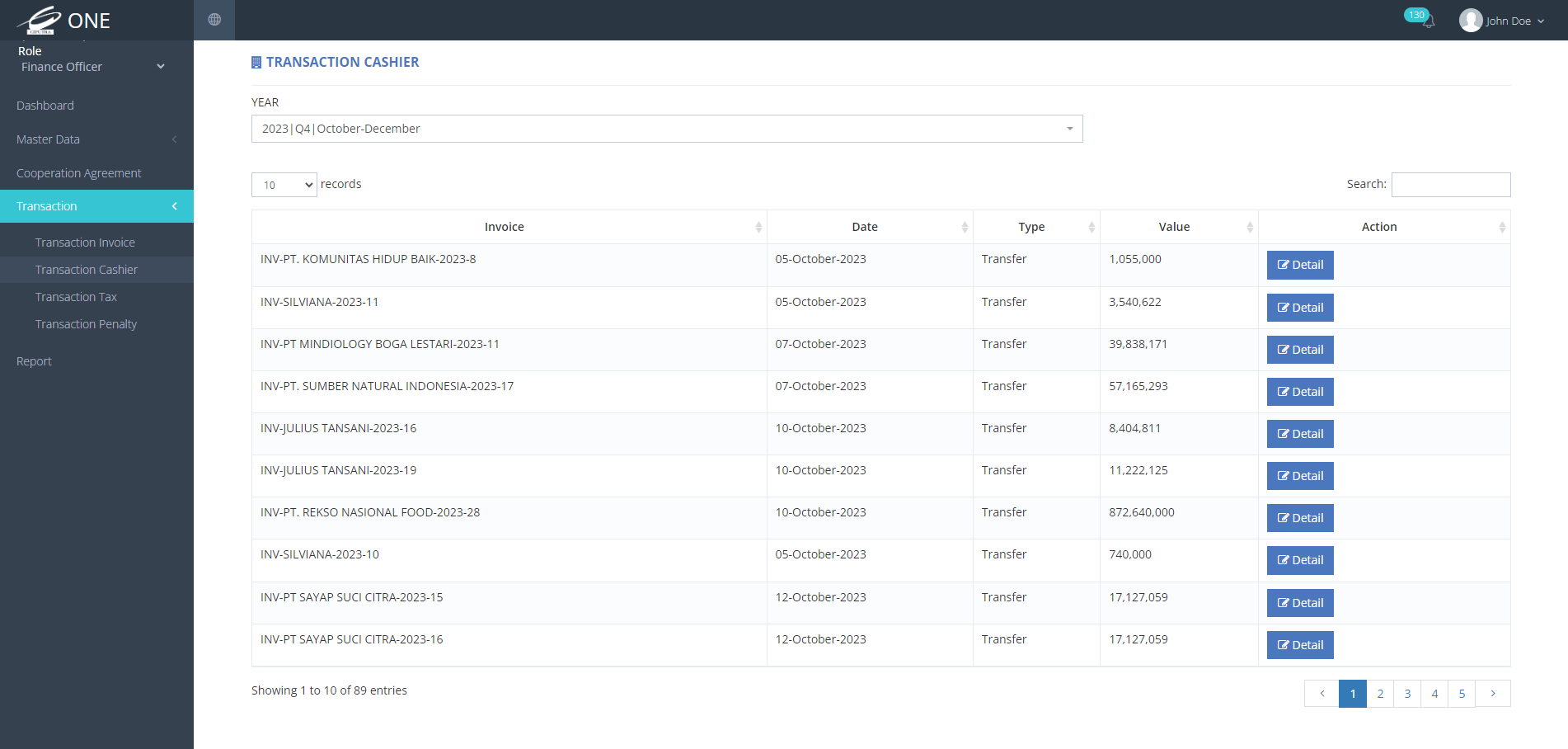
3. Finance Officer dapat menentukan quarter dan tahun dari transaksi yang ditampilkan
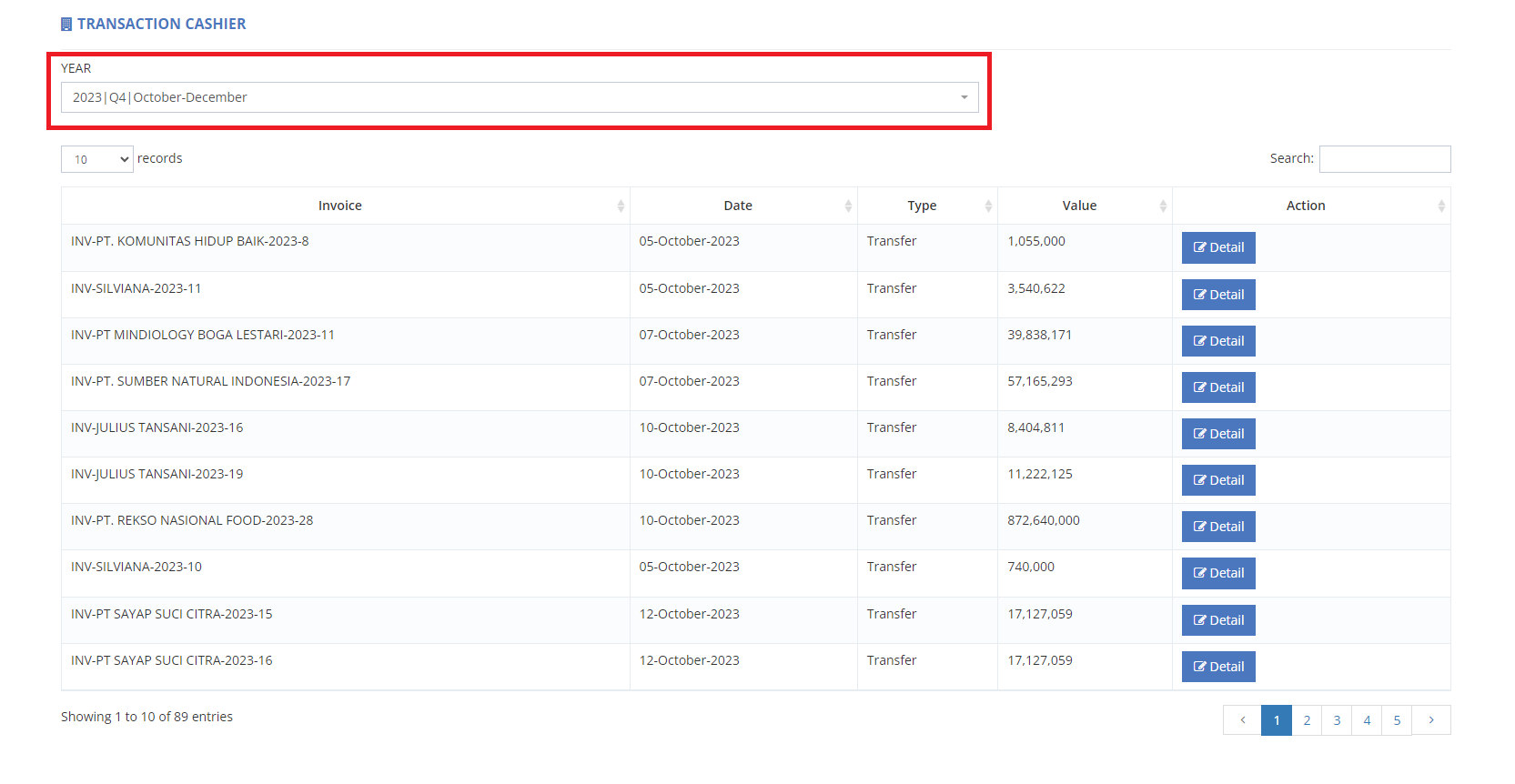
4. Apabila Finance Officer ingin update transaksi cashier, Finance Officer dapat klik “Detail” pada salah satu transaksi pada list
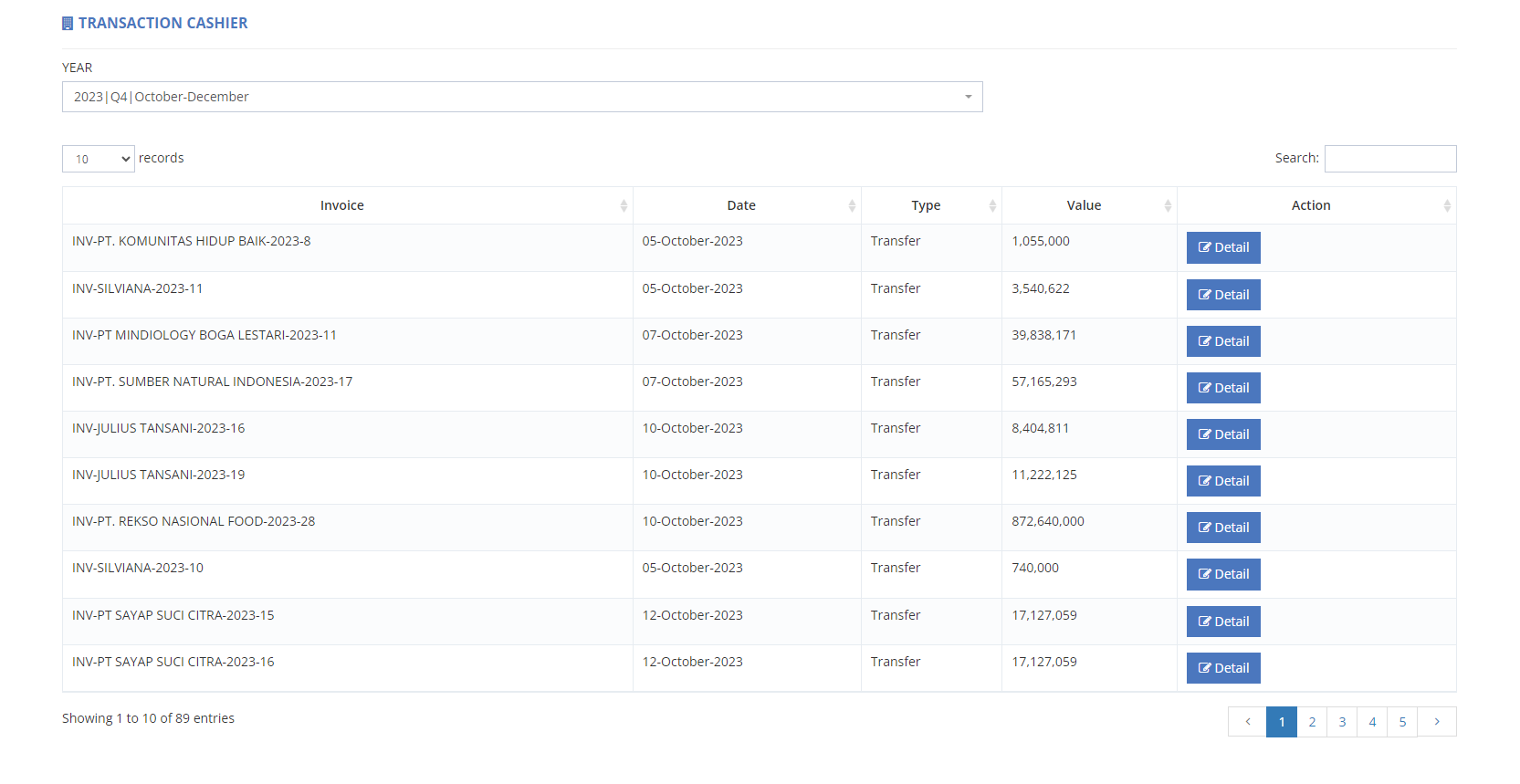
4.1 Detail transaksi cashier akan tampil seperti gambar berikut:
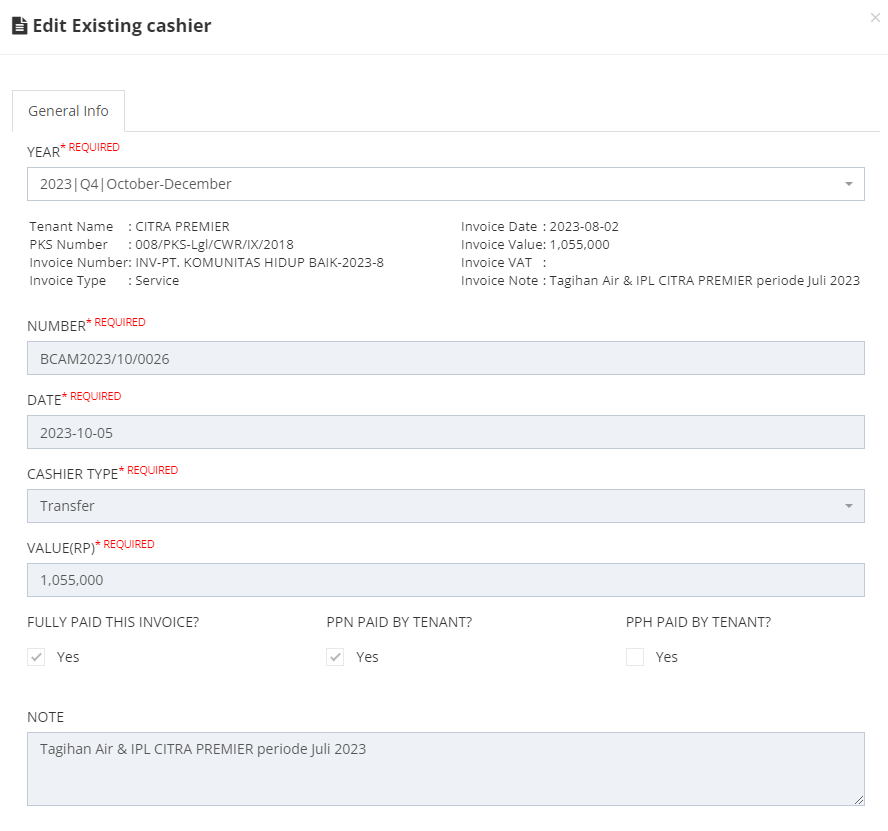
1. Pilih menu Transaction kemudian klik Transaction Tax
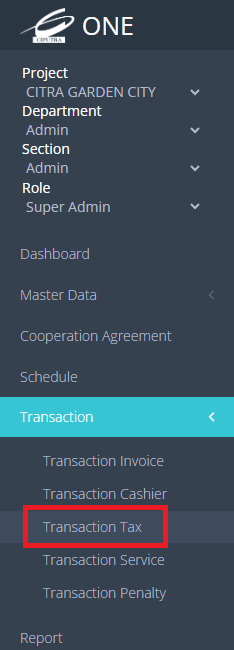
2. Halaman Transaction Tax akan terbuka seperti gambar berikut
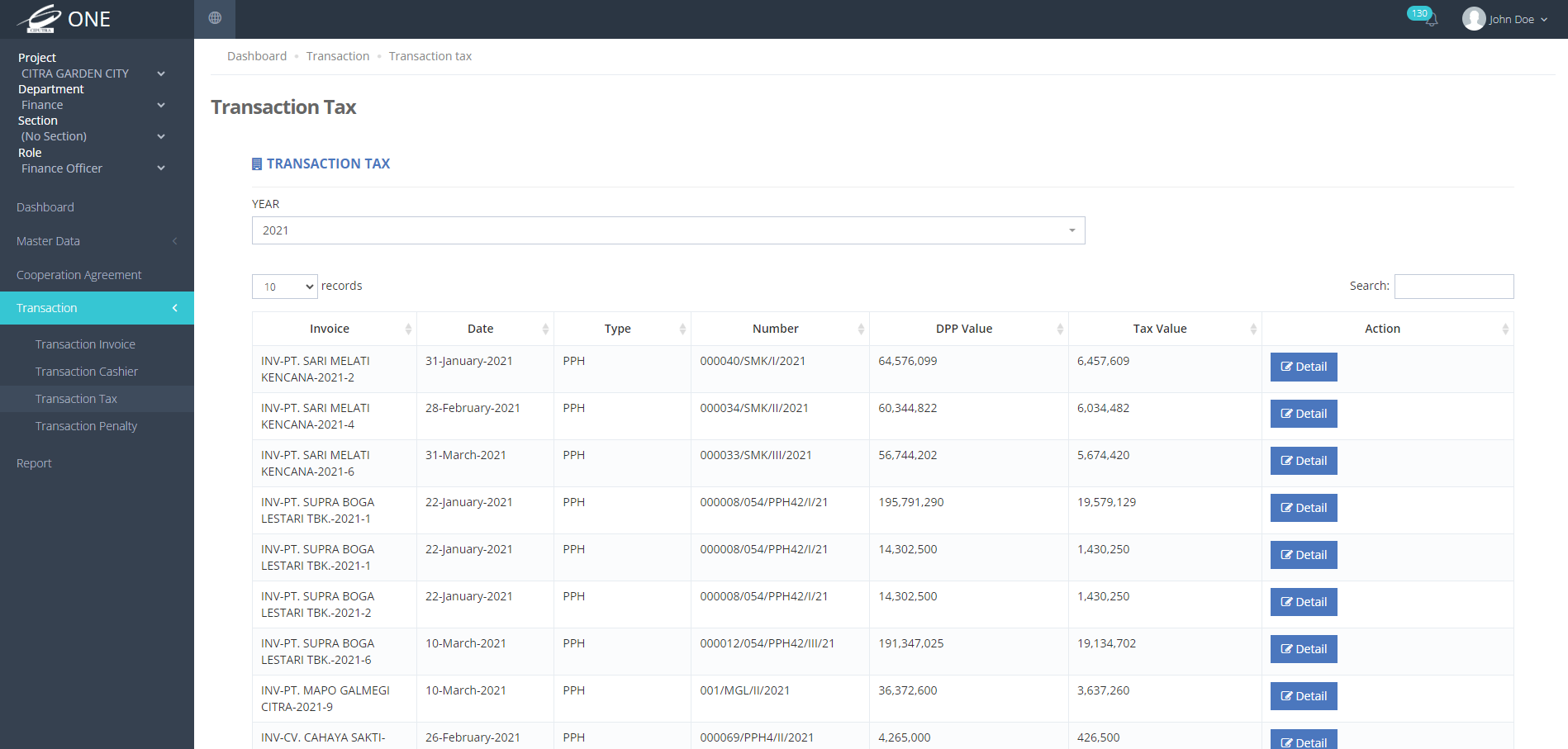
3. Finance Officer dapat menentukan quarter dan tahun dari transaksi yang ditampilkan
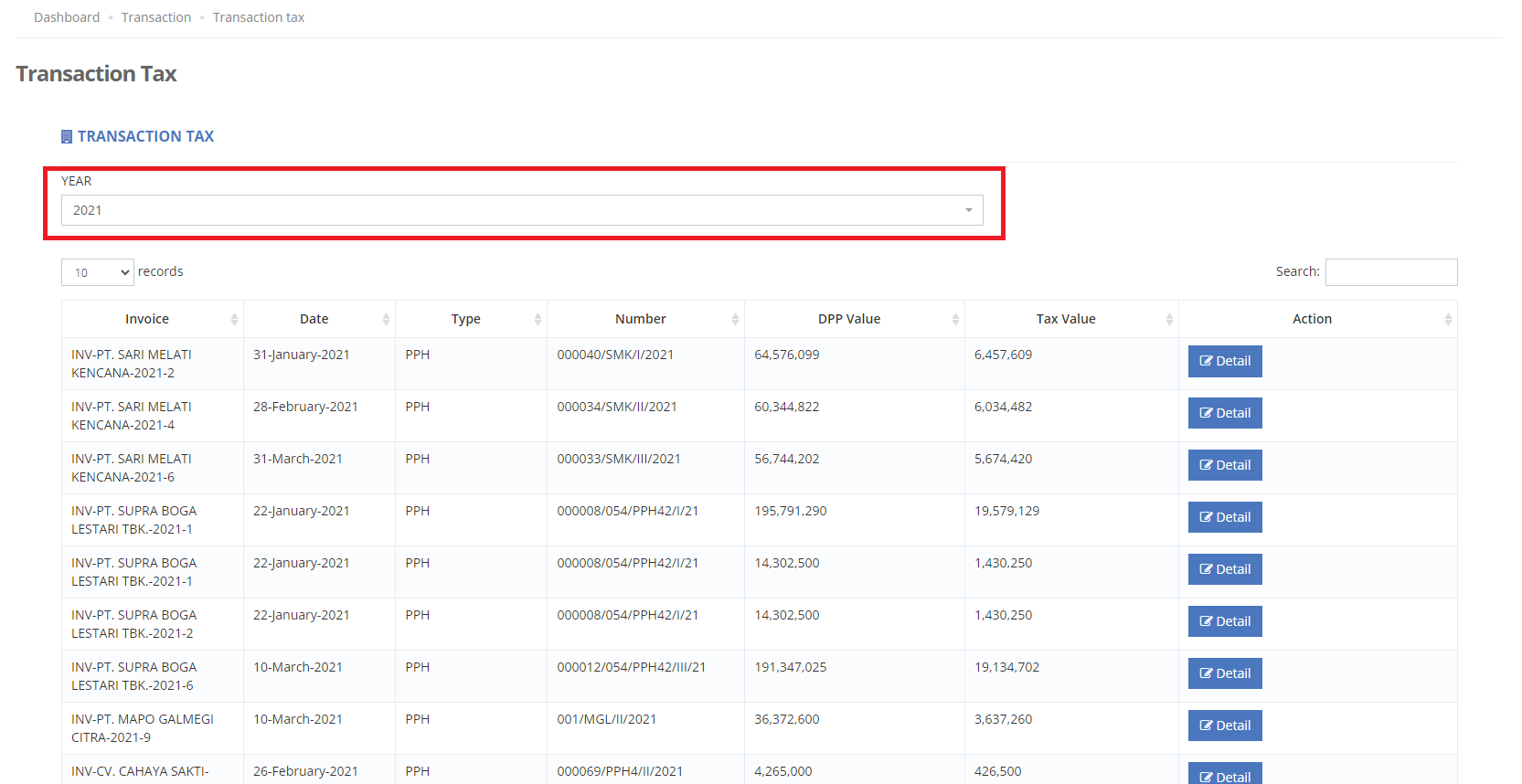
4. Apabila Finance Officer ingin update transaksi tax, Finance Officer dapat klik “Detail” pada salah satu transaksi pada list
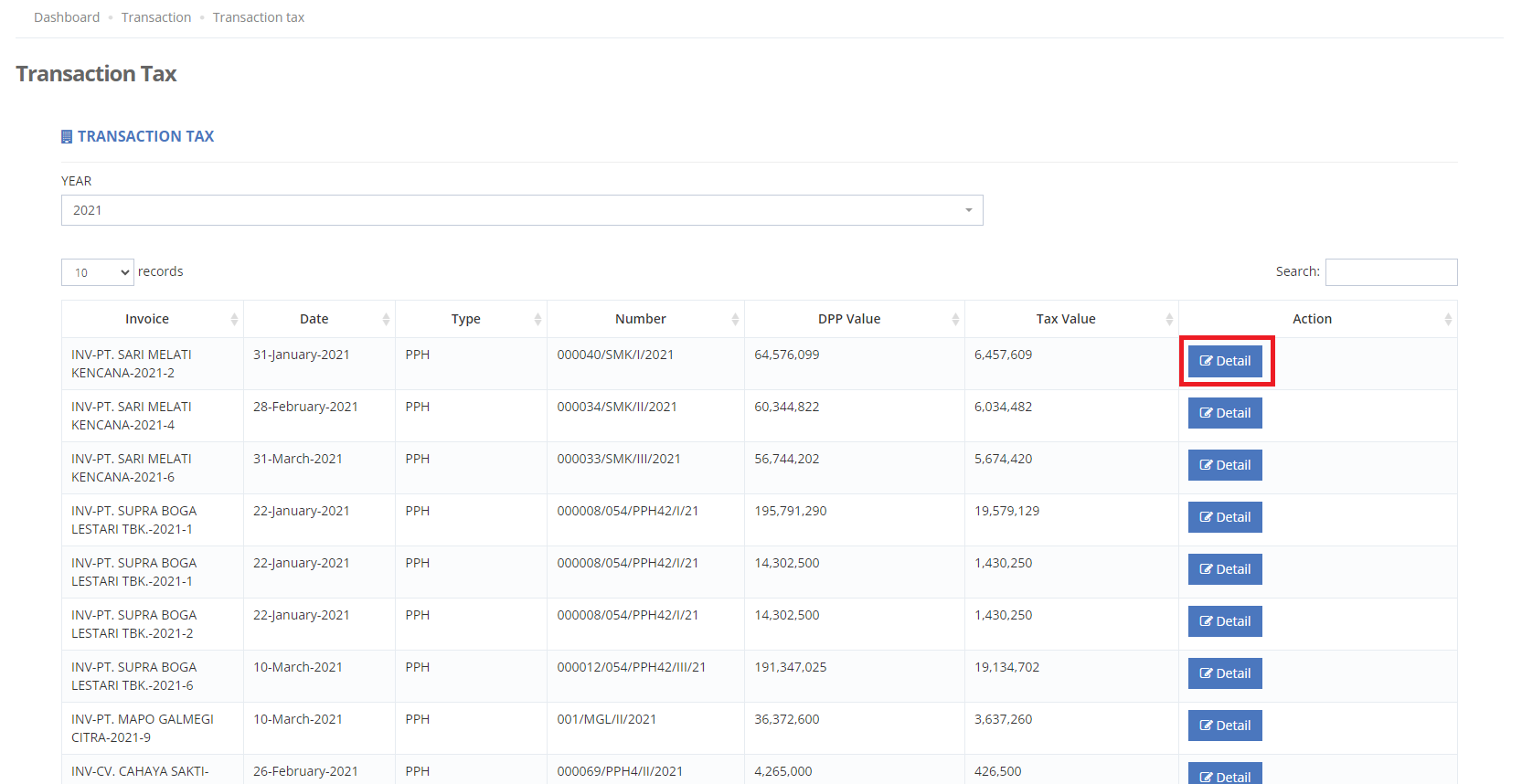
4.1 Detail transaksi tax akan tampil seperti gambar berikut:

1. Pilih menu Transaction kemudian klik Transaction Penalty
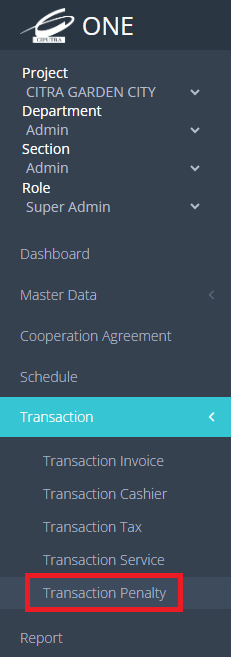
2. Halaman Transaction Penalty akan terbuka seperti gambar berikut
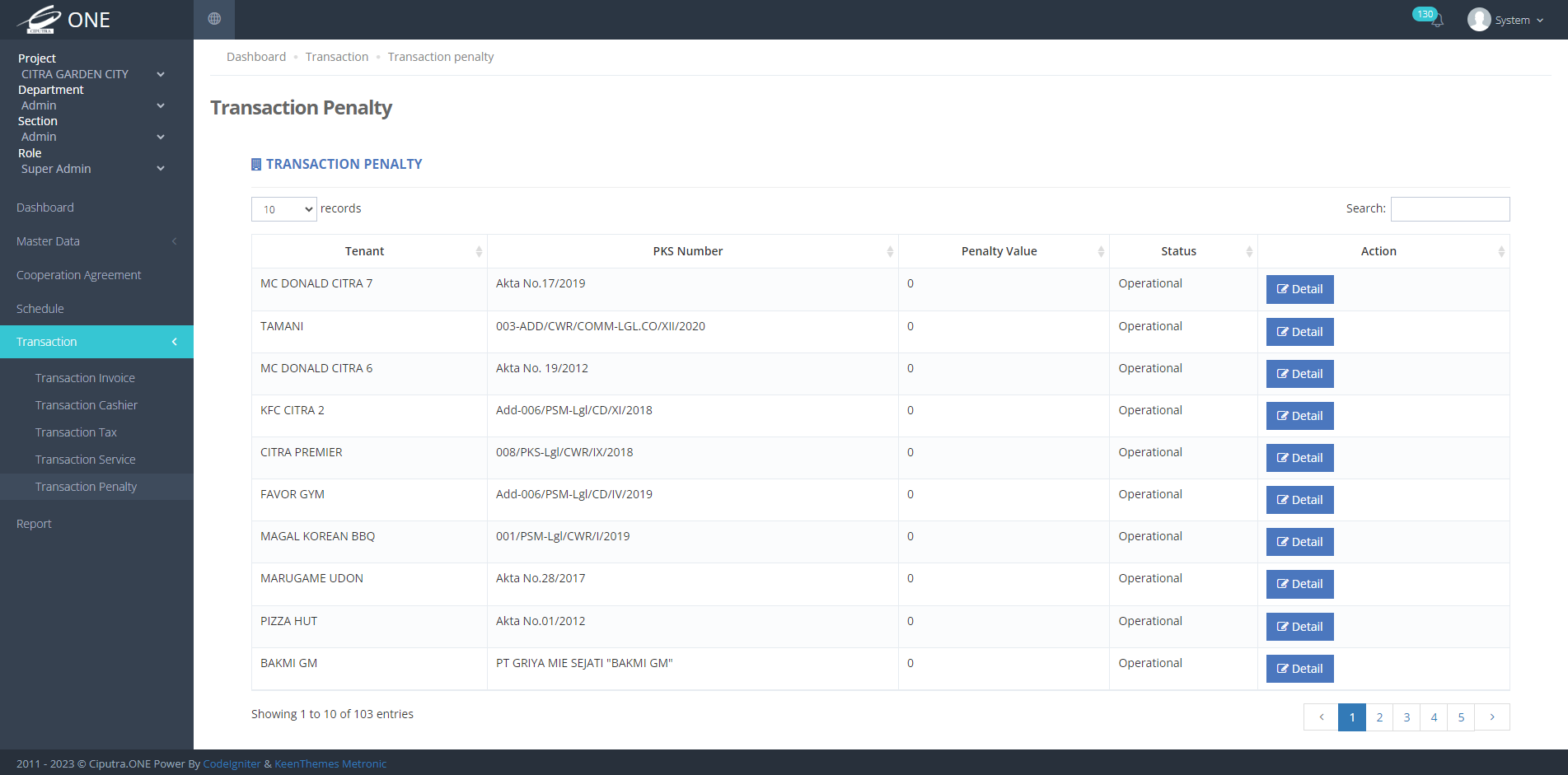
3. Apabila Finance Officer ingin membuka detail Penalty, Finance Officer dapat klik “Detail” pada salah satu Penalty pada list
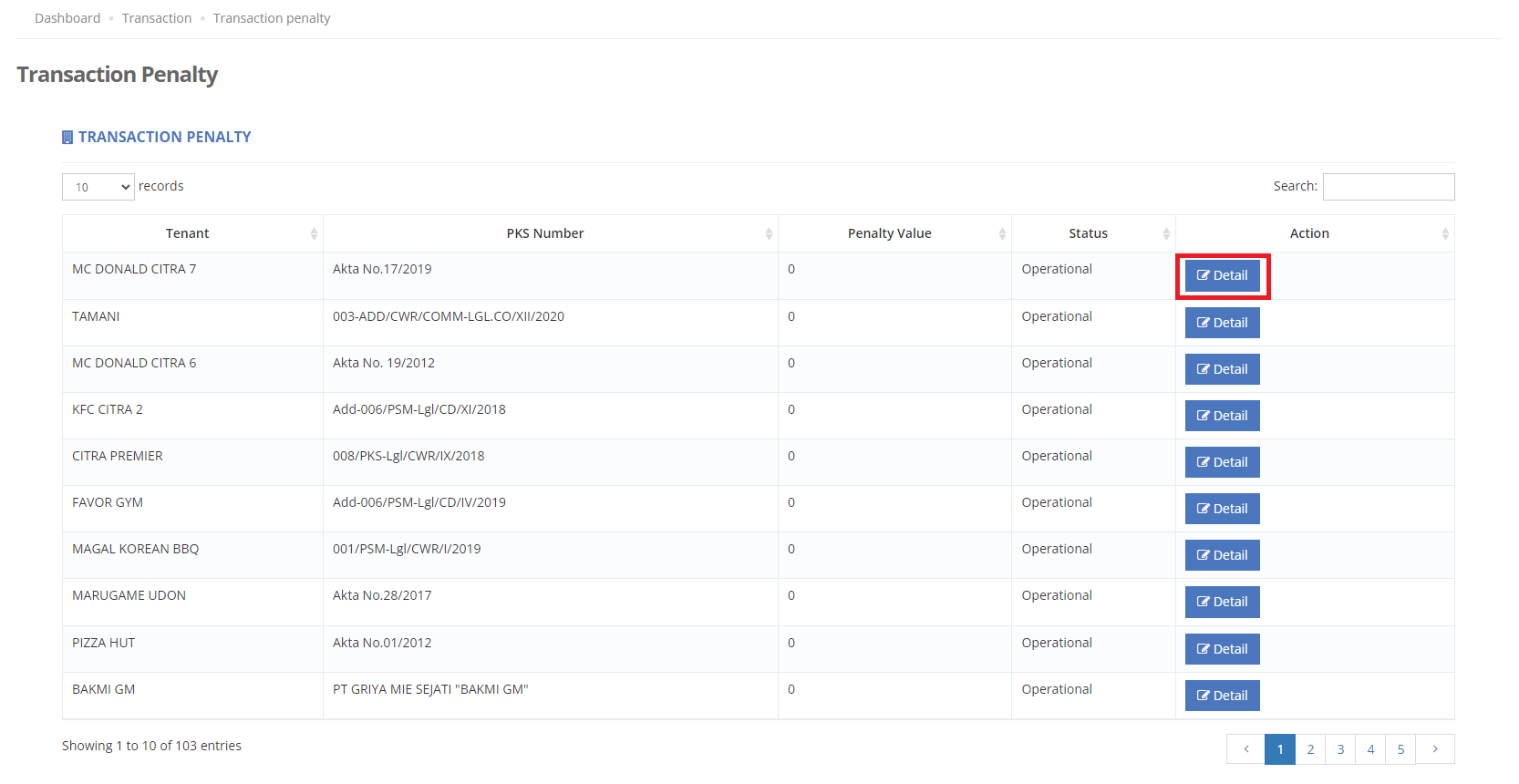
3.1 Apabila Finance Officer ingin remove SP, Finance Officer dapat klik “Remove SP”
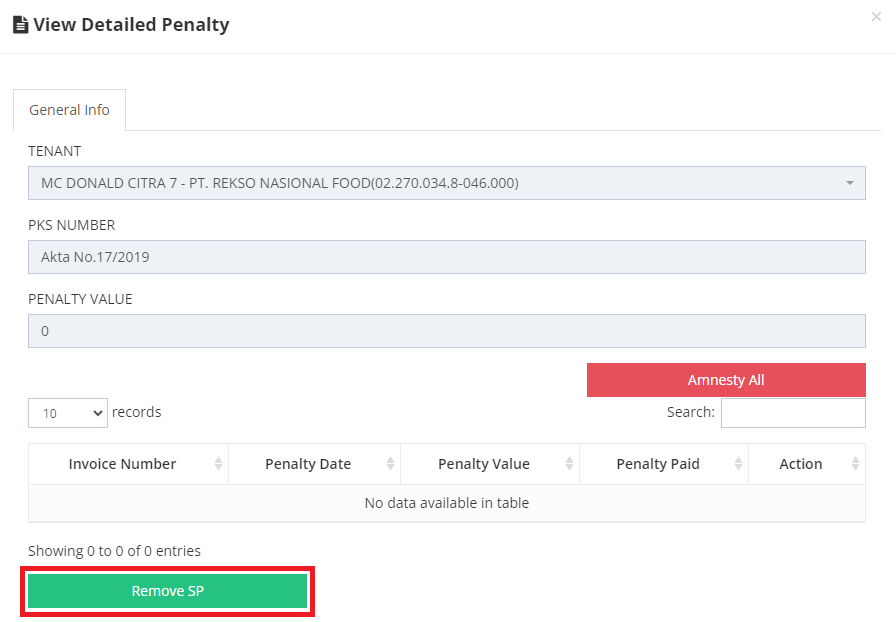
3.2 Apabila Finance Officer ingin melakukan amnesti semua penalti, Finance Officer dapat klik “Amnesty All”
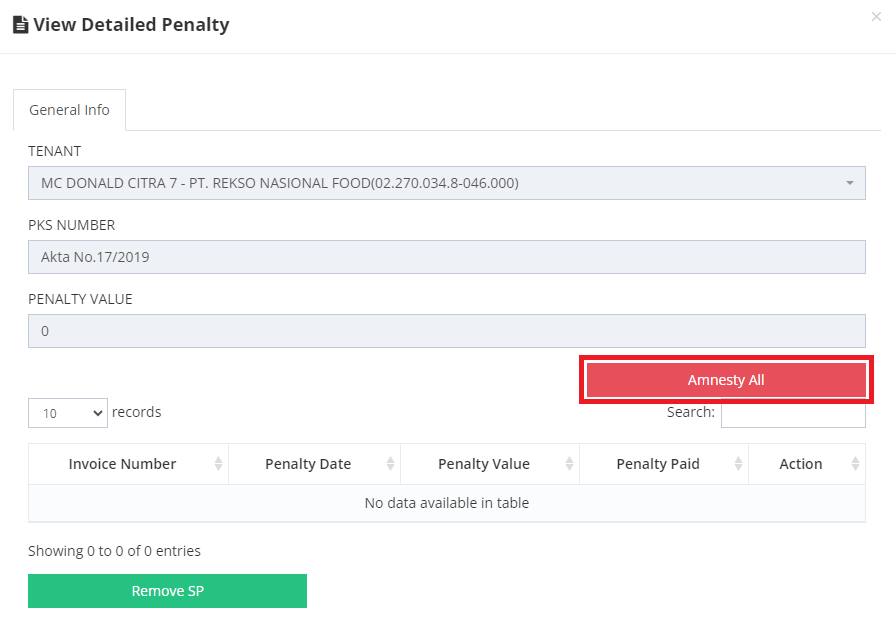
1. Pilih menu Report
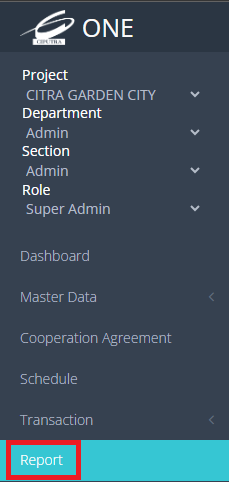
2. Halaman Report akan terbuka seperti gambar berikut
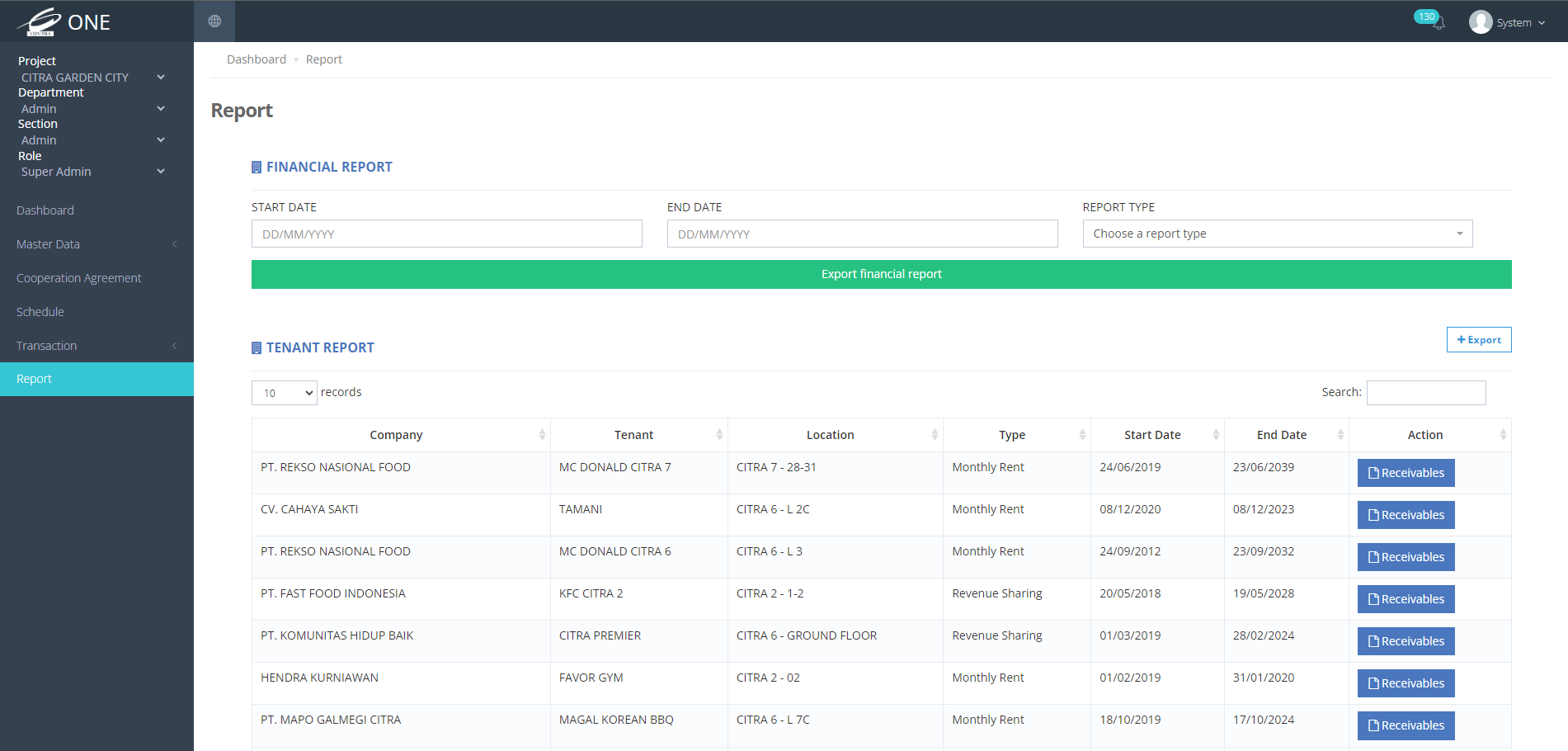
3. Pada bagian Financial Report, apabila Finance Officer ingin export financial report, Finance Officer harus menentukan Start Date, End Date, dan Report Type
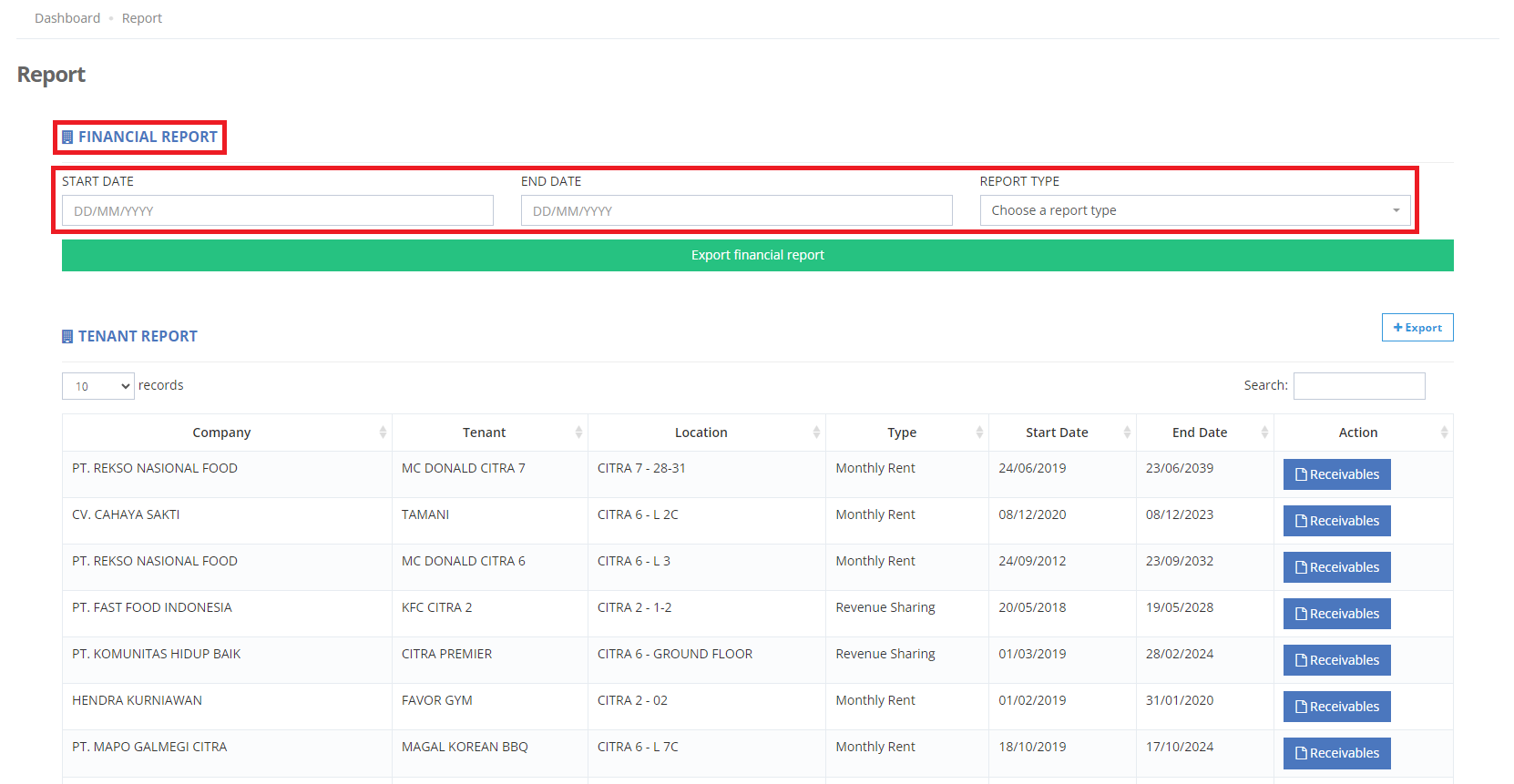
3.1 Kemudian klik “Export Financial Report”

3.2 Berikut contoh Financial Report yang sudah di export
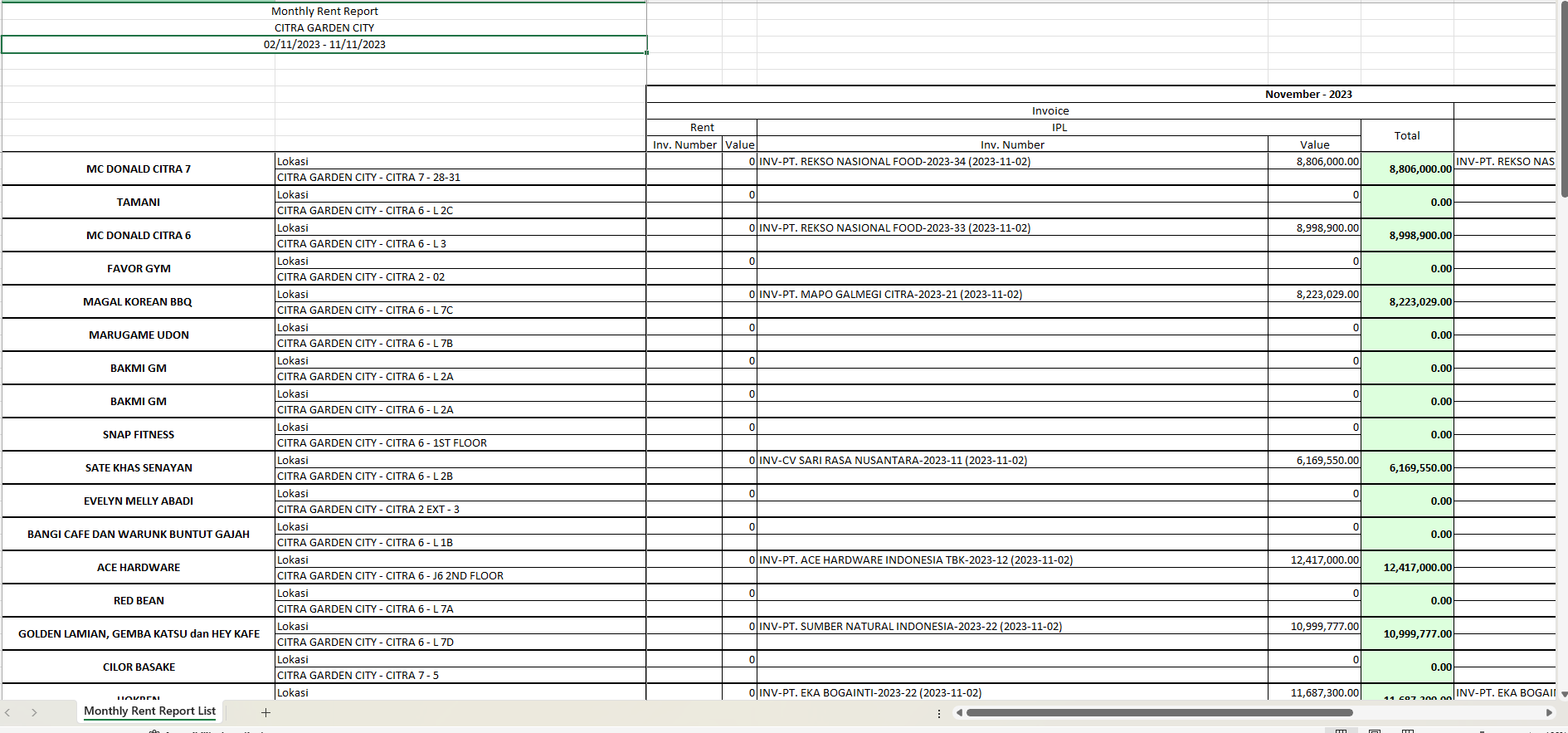
4 Pada Bagian Tenant Report, apabila Finance Officer ingin export tenant report, Finance Officer dapat klik “Export”
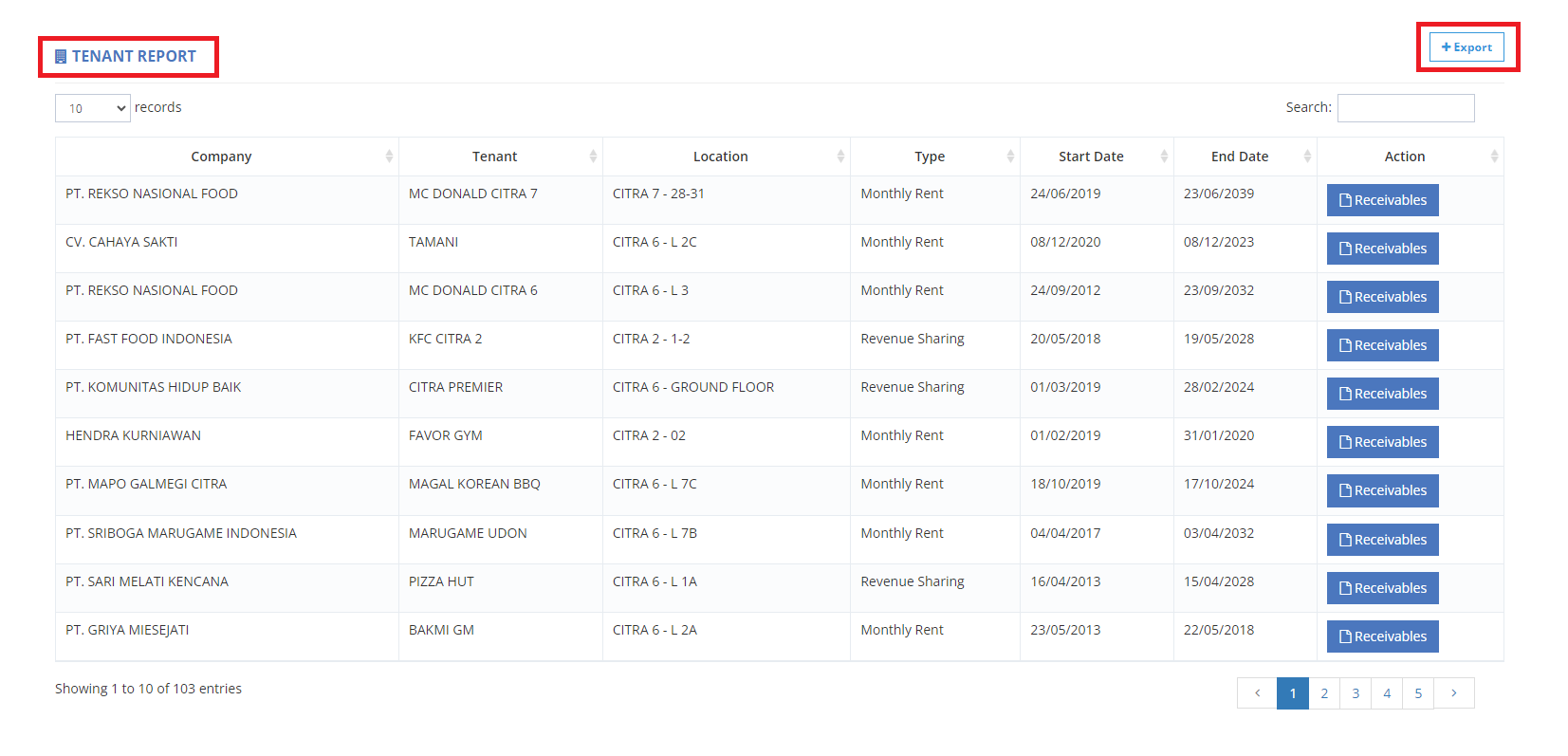
4.1 Berikut contoh Tenant Report yang sudah di export
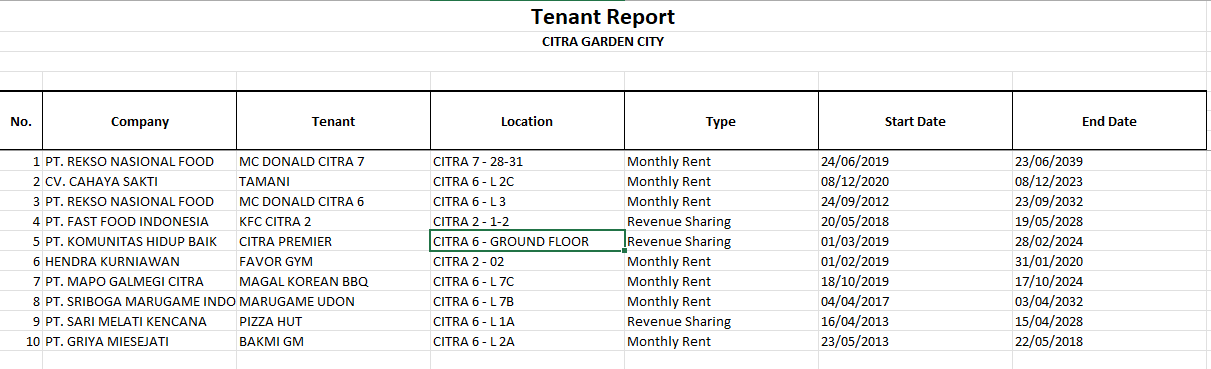
5. Finance Officer dapat melihat receivables card di dalam file details dengan cara klik “Receivables”
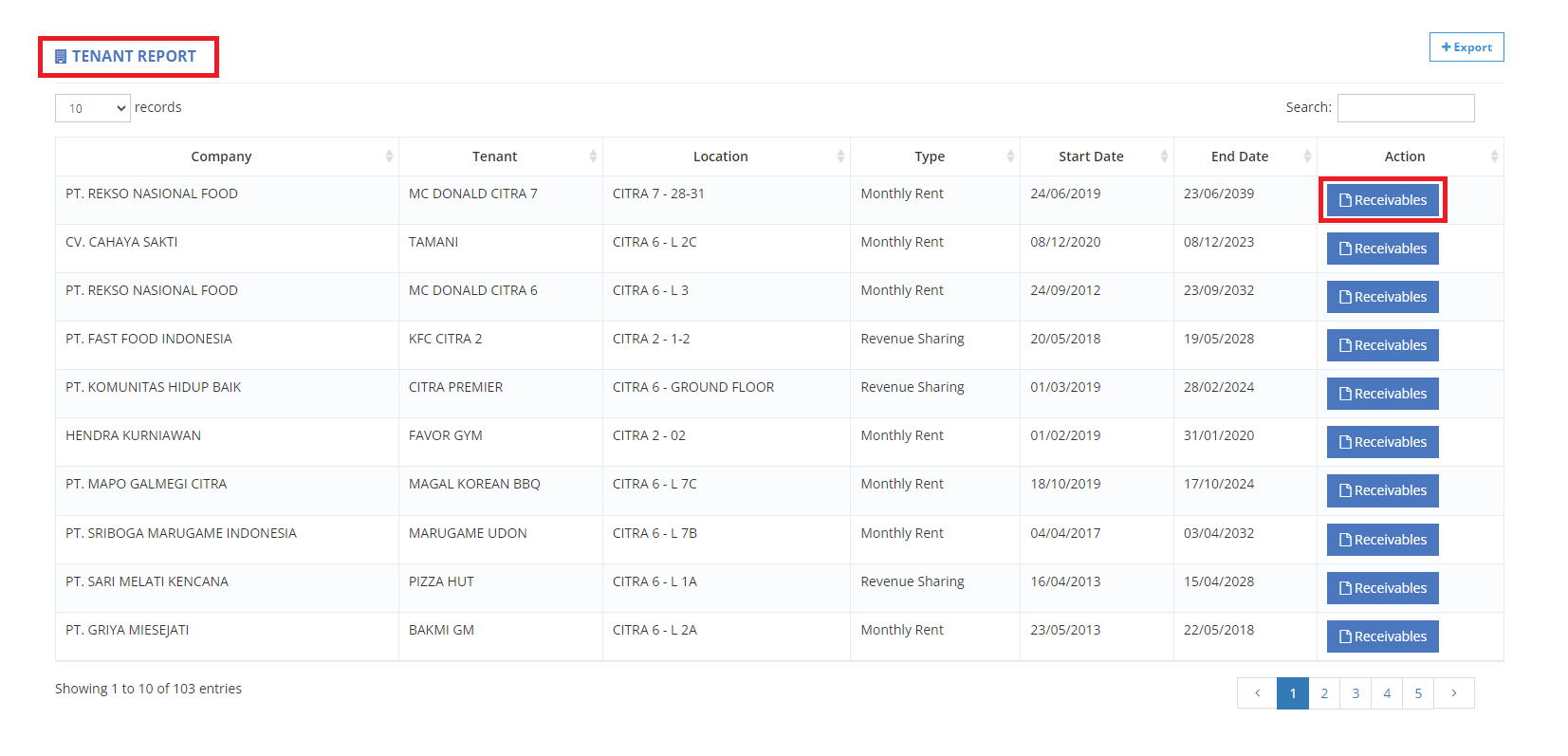
5.1 Setelah File Details terbuka, Finance Officer dapat melihat receivables card untuk service dan rent
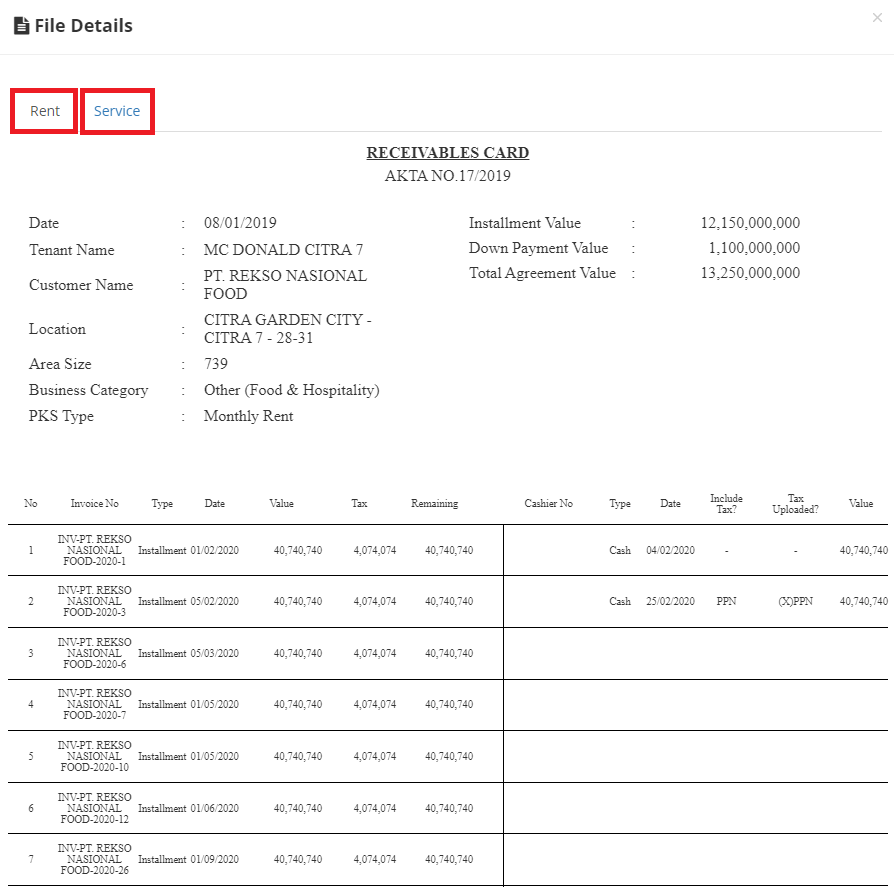
5.2 Apabila Finance Officer ingin print receivables card, Finance Officer dapat klik “Print Receivables” pada bagian paling bawah
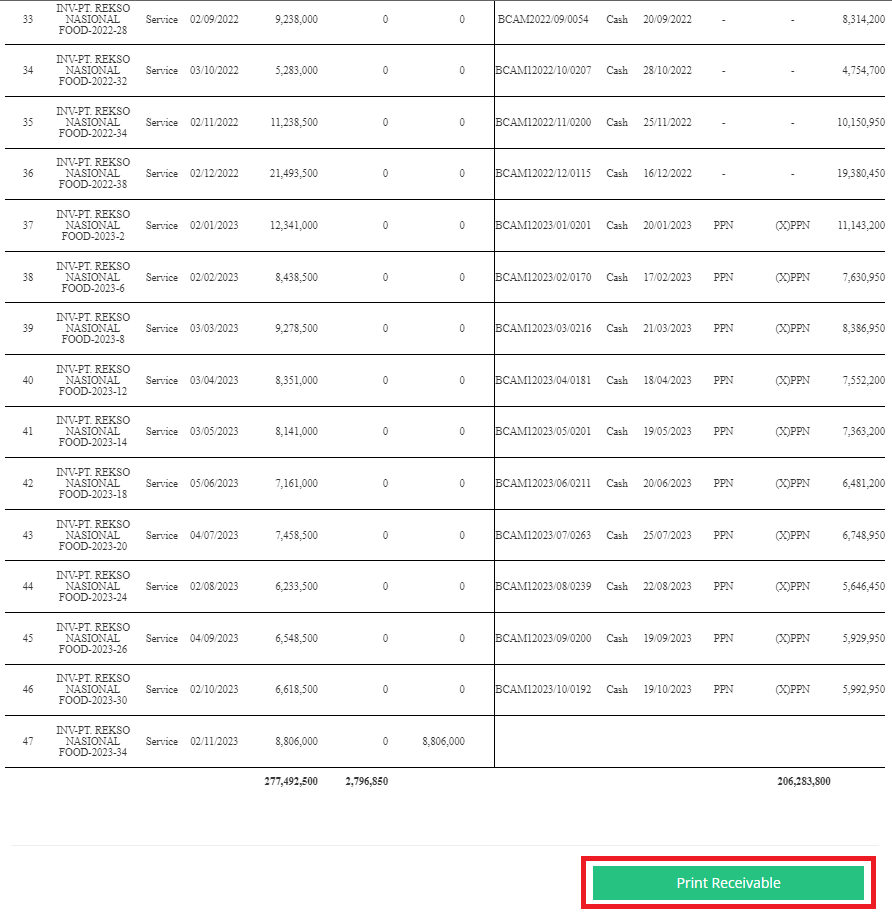
6. Pada bagian Invoice Report, apabila Finance Officer ingin export invoice report, Finance Officer harus menentukan start date dan end date
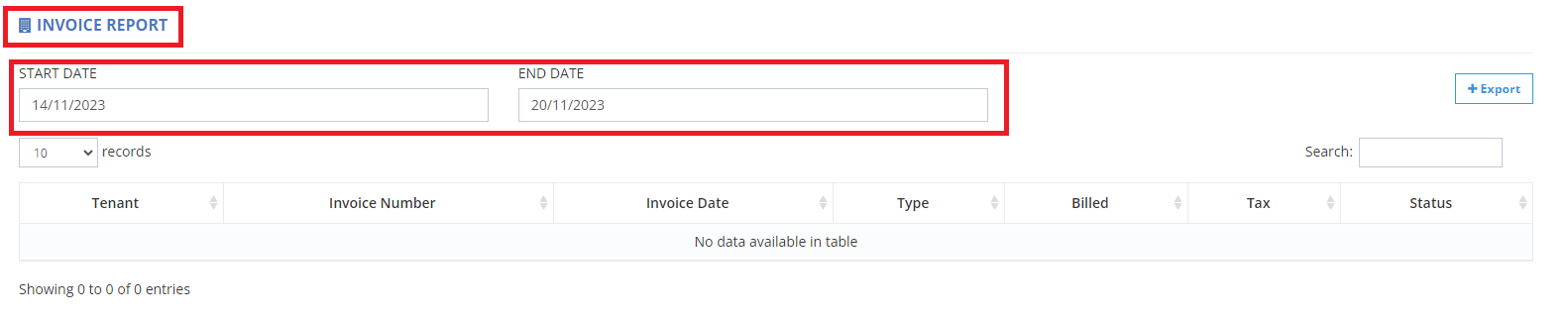
6.1 Kemudian klik “Export”
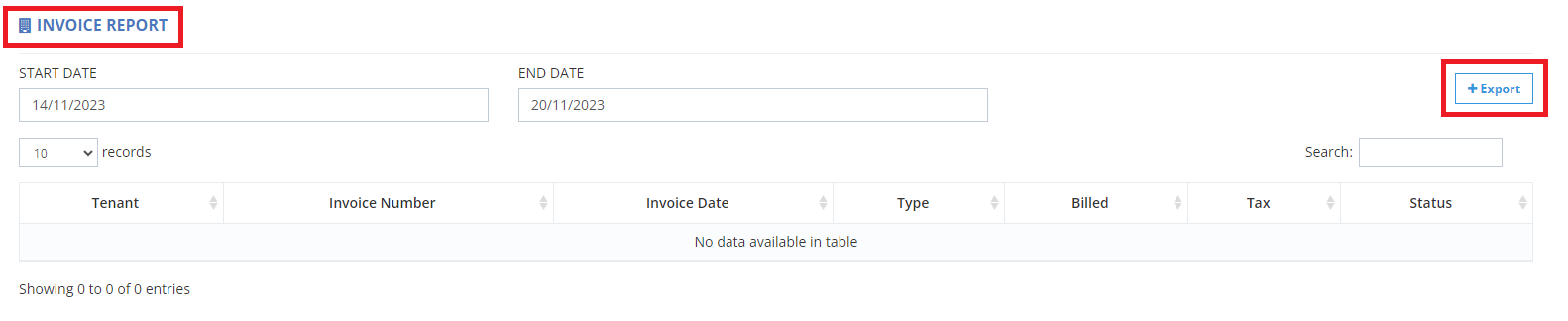
6.2 Berikut contoh Invoice Report yang sudah di export
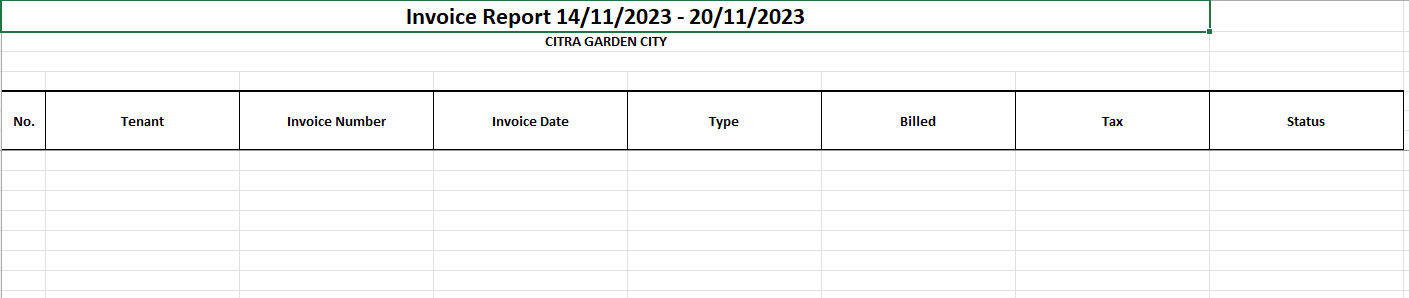
1. Mengapa No. PP saya tidak muncul di Formulir NUP saya?
– No. PP Anda tidak muncul karena Anda belum melunaskan pembayaran registrasi NUP
2. Mengapa Tombol Surat Kuasa saya tidak muncul di Bukti Registrasi?
– Tombol Surat Kuasa hanya muncul apabila Anda mengisi data kuasa saat Melengkapi Data pada Langkah No.3
3. Mengapa link formulir NUP saya tidak dapat dibuka? Berikut adalah contohnya
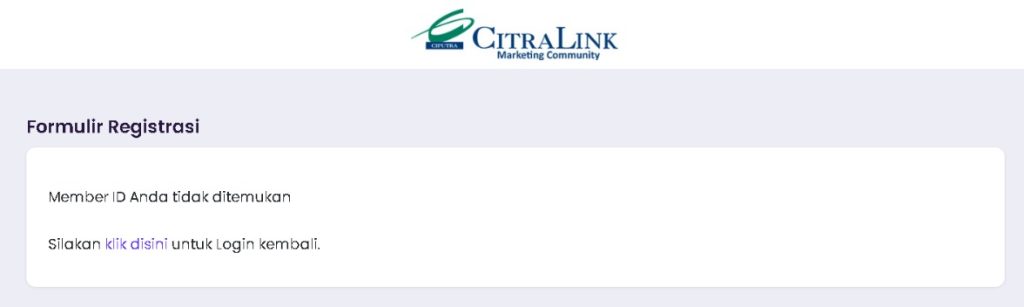
– Apabila formulir tidak tampil, harap pastikan kembali bahwa Member-id pada link sudah sesuai.